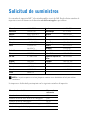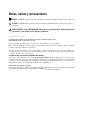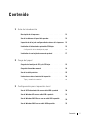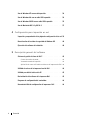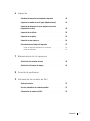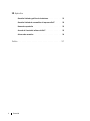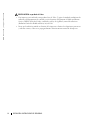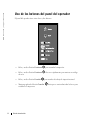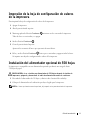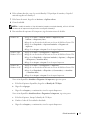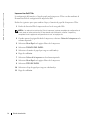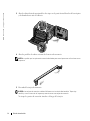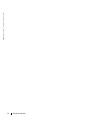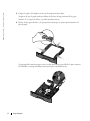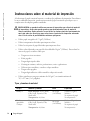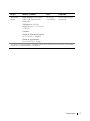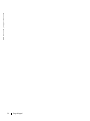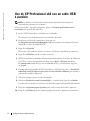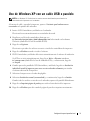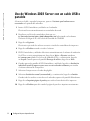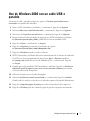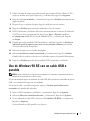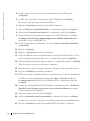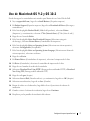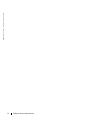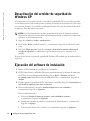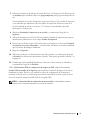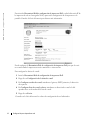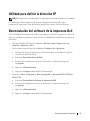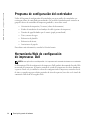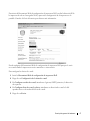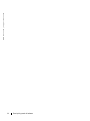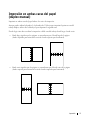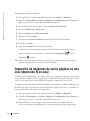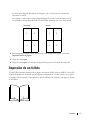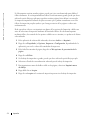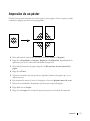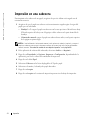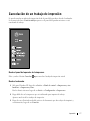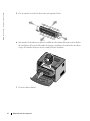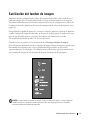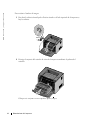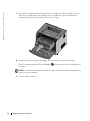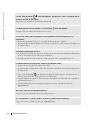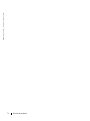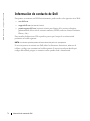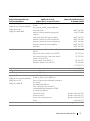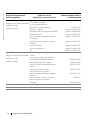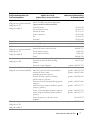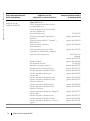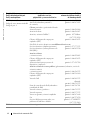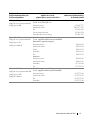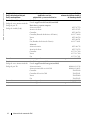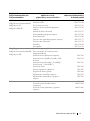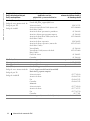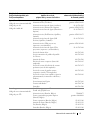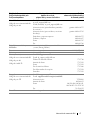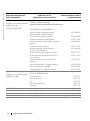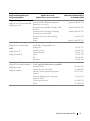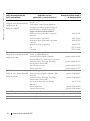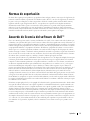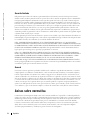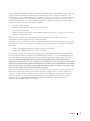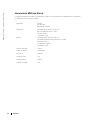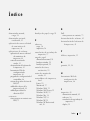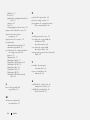Dell 1710/n Mono Laser Printer El manual del propietario
- Categoría
- Impresión
- Tipo
- El manual del propietario
Este manual también es adecuado para

www.dell.com/supplies | support.dell.com
Dell™ Laser Printer 1710/1710n
Manual del propietario
Incluye los siguientes temas:
• Instalación de la impresora
• Carga del papel
• Impresión en red
• Explicación del software

Solicitud de suministros
Los cartuchos de impresión Dell™ sólo están disponibles a través de Dell. Puede solicitar cartuchos de
impresión a través de Internet en la dirección www.dell.com/supplies o por teléfono.
NOTA: si su país no aparece en la lista, póngase en contacto con su distribuidor de Dell para solicitar
suministros.
La impresora se ha diseñado para imprimir con los siguientes cartuchos de impresión:
Alemania 0800 2873355 Japón 044-556-3551
Australia 1300 303 290 Luxemburgo 02.713 1590
Austria 0820-24053035 Malasia 1800880301
Bélgica 02.713 1590 México 001 866 851 1754
Canadá 877-501-4803 Noruega 231622 64
Chequia +420 225 372 711 Países Bajos 020 - 674 4881
Chile 1230-020-3947
800-202874
Polonia 022 579 59 65
Portugal 21 4220710
Colombia 01800-9-155676 Puerto Rico 866-851-1760
Dinamarca 3287 5215 Reino Unido 0870 907 4574
EE.UU. 877-INK-2-YOU República Popular de
China
800-858-0888
España 902120385 Singapur 1800 394 7486
Finlandia 09 2533 1411 Sudáfrica 0860 102 591
Francia 825387247 Suecia 08 587 705 81
Irlanda 1850 707 407 Suiza 0848 335 599
Italia 800602705
Elemento de suministro Número de
referencia
Cartucho de tóner de 3.000 páginas N3769
Cartucho de tóner de usar y devolver de 3.000 páginas J3815
Cartucho de tóner de 6.000 páginas H3730
Cartucho de tóner de usar y devolver de 6.000 páginas K3756
Tambor de imagen de 30.000 páginas D4283

Notas, avisos y precauciones
NOTA: una NOTA indica información importante que ayuda a realizar un mejor uso de la impresora.
AVISO: un AVISO indica un posible daño al hardware o pérdida de datos e indica cómo evitar el
problema.
PRECAUCIÓN: cada PRECAUCIÓN indica que se pueden producir daños materiales o
personales o que puede existir peligro de muerte.
____________________
La información contenida en este documento está sujeta a cambios sin previo aviso.
© 2005 Dell Inc. Todos los derechos reservados.
Queda estrictamente prohibido todo tipo de reproducción sin el permiso por escrito de Dell Inc.
Marcas comerciales utilizadas en este texto: Dell y el logotipo DELL son marcas comerciales de Dell Inc.; Microsoft y Windows
son marcas registradas de Microsoft Corporation.
Otras marcas y nombres comerciales que se puedan utilizar en el presente documento hacen referencia a las entidades que
reclaman las marcas y los nombres o sus productos. Dell Inc. renuncia a cualquier tipo de interés en la propiedad de marcas
y nombres comerciales que no le pertenezcan.
UNITED STATES GOVERNMENT RESTRICTED RIGHTS
This software and documentation are provided with RESTRICTED RIGHTS. El uso, la duplicación o la revelación por parte
del gobierno están sujetos a las restricciones estipuladas en el subpárrafo (c)(1)(ii) de la cláusula de Derechos en datos técnicos
y software de ordenador (Rights in Technical Data and Computer Software) en DFARS 252.227-7013 y en las disposiciones
FAR aplicables: Dell Inc., One Dell Way, Round Rock, Texas, 78682, EE.UU.
Información sobre emisiones de la FCC
Este equipo ha sido probado y cumple con los límites para dispositivos digitales de la clase B, de conformidad con el apartado 15
de las Normas de la FCC. Consulte el CD Controladores y utilidades
para obtener más información.

www.dell.com | support.dell.com

Contenido 5
Contenido
1 Guía de introducción
Descripción de la impresora . . . . . . . . . . . . . . . . . . . . 11
Uso de los botones del panel del operador
. . . . . . . . . . . . . 12
Impresión de la hoja de configuración de valores de la impresora . 13
Instalación del alimentador opcional de 550 hojas . . . . . . . . . 13
Configuración de las bandejas de papel
. . . . . . . . . . . . . 14
Instalación de una tarjeta de memoria opcional
. . . . . . . . . . 17
2 Carga del papel
Carga de las bandejas de 250 y de 550 hojas . . . . . . . . . . . 21
Carga del alimentador manual . . . . . . . . . . . . . . . . . . . 24
Uso de la salida posterior
. . . . . . . . . . . . . . . . . . . . . . 25
Instrucciones sobre el material de impresión . . . . . . . . . . . 26
Tipos y tamaños de material
. . . . . . . . . . . . . . . . . . . 26
3 Configuración para impresión local
Uso de XP Professional x64 con un cable USB o paralelo . . . . . 30
Uso de Windows XP con un cable USB o paralelo
. . . . . . . . . 31
Uso de Windows 2003 Server con un cable USB o paralelo
. . . . 32
Uso de Windows 2000 con un cable USB o paralelo
. . . . . . . . 33

6 Contenido
Uso de Windows NT con un cable paralelo . . . . . . . . . . . . 34
Uso de Windows Me con un cable USB o paralelo . . . . . . . . 34
Uso de Windows 98 SE con un cable USB o paralelo
. . . . . . . 35
Uso de Macintosh OS 9.2 y OS 10.2 . . . . . . . . . . . . . . . 37
4 Configuración para impresión en red
Impresión y comprobación de la página de configuración de la red 39
Desactivación del servidor de seguridad de Windows XP
. . . . . 40
Ejecución del software de instalación . . . . . . . . . . . . . . . 40
5 Descripción general del software
Sistema de gestión de tóner de Dell™ . . . . . . . . . . . . . . . 43
Centro de monitor de estado
. . . . . . . . . . . . . . . . . . 43
Ventana de estado de impresión . . . . . . . . . . . . . . . . 43
Aplicación de nueva solicitud de suministros de impresora de Dell 44
Utilidad de valores de la impresora local de Dell . . . . . . . . . 44
Utilidad para definir la dirección IP . . . . . . . . . . . . . . . . 45
Desinstalación del software de la impresora Dell
. . . . . . . . . 45
Programa de configuración del controlador . . . . . . . . . . . . 46
Herramienta Web de configuración de impresoras Dell . . . . . 46

Contenido 7
6 Impresión
Introducción manual de un trabajo de impresión . . . . . . . . . 49
Impresión en ambas caras del papel (dúplex manual)
. . . . . . . 51
Impresión de imágenes de varias páginas en una sola
(impresión N en una)
. . . . . . . . . . . . . . . . . . . . . . . . 52
Impresión de un folleto . . . . . . . . . . . . . . . . . . . . . . . 53
Impresión de un póster . . . . . . . . . . . . . . . . . . . . . . . 55
Impresión en una cabecera
. . . . . . . . . . . . . . . . . . . . . 56
Cancelación de un trabajo de impresión . . . . . . . . . . . . . . 57
Desde el panel del operador de la impresora
. . . . . . . . . . . 57
Desde el ordenador . . . . . . . . . . . . . . . . . . . . . . . 57
7 Mantenimiento de la impresora
Sustitución del cartucho de tóner . . . . . . . . . . . . . . . . . 59
Sustitución del tambor de imagen . . . . . . . . . . . . . . . . . 63
8 Solución de problemas
9 Información de contacto de Dell
Asistencia técnica . . . . . . . . . . . . . . . . . . . . . . . . . 73
Servicio automático de estado de pedidos . . . . . . . . . . . . . 73
Información de contacto de Dell
. . . . . . . . . . . . . . . . . . 74

8 Contenido
10 Apéndice
Garantías limitadas y política de devoluciones . . . . . . . . . . 91
Garantías limitadas de consumibles de impresoras Dell™
. . . . 92
Normas de exportación . . . . . . . . . . . . . . . . . . . . . . 93
Acuerdo de licencia del software de Dell™ . . . . . . . . . . . . 93
Avisos sobre normativa
. . . . . . . . . . . . . . . . . . . . . . 94
Índice . . . . . . . . . . . . . . . . . . . . . . . . . . . . . . . . . . . 97

PRECAUCIÓN: INSTRUCCIONES DE SEGURIDAD 9
PRECAUCIÓN: INSTRUCCIONES DE
SEGURIDAD
Respete las siguientes directrices de seguridad para garantizar su seguridad personal y evitar daños
potenciales en el producto y en el entorno de trabajo.
• No utilice la impresora en un entorno húmedo, como puede ser cerca de la bañera, el fregadero,
una piscina o un sótano con humedad.
• Procure no colocar nada sobre los cables del producto y no tenderlos en una zona de paso donde se
puedan pisar o tropezarse con ellos.
• Utilice exclusivamente el cable de alimentación que se suministra junto con este producto o una
fuente de alimentación de repuesto autorizada por el fabricante.
PRECAUCIÓN: si el producto no incluye este símbolo , debe conectarse a una toma
de corriente con una conexión a tierra apropiada.
• Conecte el cable de alimentación a una toma de alimentación eléctrica de fácil acceso que se
encuentre cerca del producto.
• Para apagar completamente el producto, es necesario que el cable de alimentación se desconecte de
la fuente de corriente.
• Las tareas de mantenimiento y reparación que no se describen en la documentación del usuario
deberá llevarlas a cabo un profesional de la asistencia técnica.
• Este producto se ha diseñado para cumplir los estándares de seguridad usando los componentes
autorizados por Dell. Puede que las características de seguridad de algunas piezas no sean siempre
evidentes. Dell rechaza toda responsabilidad relacionada con el uso de componentes no autorizados
por Dell.
• Consulte el Manual del propietario para obtener instrucciones sobre la manera adecuada de eliminar
atascos de papel.
• Su producto utiliza un láser.
PRECAUCIÓN: el uso de controles, ajustes o la realización de procedimientos
distintos de los especificados en el presente documento pueden provocar una
exposición a radiación peligrosa.
• Su producto utiliza un proceso de impresión que calienta el material de impresión y dicho calor
puede provocar que determinados tipos de material liberen emisiones. Debe entender la sección de
las instrucciones de funcionamiento que trata sobre las directrices para seleccionar el material de
impresión adecuado con el fin de evitar la posibilidad de emisiones peligrosas.

10 PRECAUCIÓN: INSTRUCCIONES DE SEGURIDAD
www.dell.com | support.dell.com
PRECAUCIÓN: seguridad del láser
• Esta impresora está certificada como producto láser de “Clase 1” según el estándar de rendimiento de
radiaciones del departamento de sanidad y servicios humanos (Department of Health and Human
Services, DHHS) de Estados Unidos, establecido en la ley de seguridad y control de radiaciones
(Radiation Control for Health and Safety Act) de 1968.
• Puesto que la radiación emitida en el interior de la impresora se limita a los alojamientos protectores
y cubiertas externas, el láser no se propagará durante el funcionamiento normal de la impresora.

Guía de introducción 11
1
Guía de introducción
Descripción de la impresora
1 Bandeja de 550 hojas opcional 5 Bandeja de salida
2 Bandeja de 250 hojas 6 Panel del operador
3 Ranura de alimentación manual 7 Cubierta frontal
4 Guía de papel
2
3
5
6
7
1
4

12 Guía de introducción
www.dell.com | support.dell.com
Uso de los botones del panel del operador
El panel del operador tiene cinco luces y dos botones.
• Pulse y suelte el botón Continuar para reanudar la impresión.
• Pulse y suelte el botón Continuar dos veces rápidamente para mostrar un código
de error.
• Pulse y suelte el botón Cancelar para cancelar el trabajo de impresión actual.
• Mantenga pulsado el botón Cancelar hasta que se enciendan todas las luces para
restablecer la impresora.

Guía de introducción 13
Impresión de la hoja de configuración de valores
de la impresora
Para imprimir la hoja de configuración de valores de la impresora:
1 Apague la impresora.
2 Abra la puerta frontal superior.
3 Mantenga pulsado el botón Continuar mientras vuelve a encender la impresora.
Todas las luces se encienden y se apagan.
4 Suelte el botón Continuar .
5 Cierre la puerta frontal superior.
Aparecerá la secuencia de luces que representa al menú Inicio.
6 Pulse y suelte el botón Continuar hasta que se enciendan y apaguen todas las luces.
Se imprime una hoja de configuración de valores de la impresora.
Instalación del alimentador opcional de 550 hojas
La impresora es compatible con un alimentador opcional que admite una carga de hasta
550 hojas de papel.
PRECAUCIÓN: si va a instalar un alimentador de 550 hojas después de instalar la
impresora, apáguela y desenchufe el cable de alimentación antes de continuar.
1
Desembale el alimentador de 550 hojas y elimine todo el material de embalaje.
2 Coloque el alimentador en la ubicación que haya elegido para la impresora.
NOTA: si tiene que instalar memoria opcional, deje espacio en la parte derecha de la impresora.

14 Guía de introducción
www.dell.com | support.dell.com
3 Alinee los orificios de la impresora con las piezas de posición del alimentador de 550 hojas
y baje la impresora hasta que encaje.
La especificación del tipo y el tamaño del material cargado en cada bandeja ayuda a evitar
atascos. Consulte “Configuración de las bandejas de papel” en la página 14 para obtener más
información.
Configuración de las bandejas de papel
NOTA: en primer lugar debe instalar los controladores de la impresora antes de configurar las
bandejas de papel. Consulte “Configuración para impresión local” en la página 29 o “Configuración
para impresión en red” en la página 39.
Impresora láser Dell 1710/1710n
1 Inicie la Utilidad de valores de la impresora local de Dell haciendo clic en
Inicio → Programas → Impresoras Dell →
Dell Laser Printer 1710 → Utilidad de valores
de la impresora local de Dell.
2 Seleccione Dell Laser Printer 1710.
3 Haga clic en Aceptar.
4 En la columna izquierda, haga clic en Papel.
5 En la columna derecha, vaya a la sección Bandeja 1. Especifique el tamaño y el tipo del
material cargado en la bandeja 1.

Guía de introducción 15
6 En la columna derecha, vaya a la sección Bandeja 2. Especifique el tamaño y el tipo del
material cargado en la bandeja 2.
7 En la barra de menús, haga clic en Acciones → Aplicar valores.
8 Cierre la utilidad.
NOTA: si cambia el tamaño o el tipo del material cargado en cualquier bandeja, utilice la Utilidad
de valores de la impresora local para volver a configurar la bandeja.
9
Para actualizar las opciones de la impresora, siga las instrucciones de la tabla.
Si no están disponibles Actualizar o Preguntar a la impresora, siga estos pasos:
a En la lista Opciones disponibles, haga clic en Bandeja de 550 hojas.
b Haga clic en Agregar.
c Haga clic en Aceptar y, a continuación, cierre la carpeta Impresoras.
Si no están disponibles Actualizar ahora o Preguntar a la impresora, siga estos pasos:
a En la lista Opciones, busque la bandeja de 550 hojas.
b Cambie el valor de No instalada a Instalada.
c Haga clic en Aceptar y, a continuación, cierre la carpeta Impresoras.
Windows XP
1 Haga clic en Inicio → Panel de control → Impresoras y otro
hardware
→ Impresoras y faxes.
2 Haga clic con el botón derecho del ratón en el icono de Dell Laser Printer 1710.
3 Haga clic en Propiedades → Opciones Instaladas → Preguntar a la
impresora.
4 Haga clic en Aceptar → Aceptar. Cierre la carpeta Impresoras.
Windows 2000
Windows NT 4.0
1 Haga clic en Inicio → Configuración → Impresoras.
2 Haga clic con el botón derecho del ratón en el icono de Dell Laser Printer 1710.
3 Haga clic en Propiedades → Opciones instaladas (u Opciones) → Preguntar
a la impresora (o Actualizar ahora).
4 Haga clic en Aceptar → Aceptar. Cierre la carpeta Impresoras.
Windows Me
Windows 98 SE
1 Haga clic en Inicio → Configuración → Impresoras.
2 Haga clic con el botón derecho del ratón en el icono de Dell Laser Printer 1710.
3 Haga clic en Propiedades → Dispositivo (o Características) → Actualizar
(o Actualizar ahora).
4 Haga clic en Aceptar → Aceptar. Cierre la carpeta Impresoras.

16 Guía de introducción
www.dell.com | support.dell.com
Impresora láser Dell 1710n
La configuración del tamaño y el tipo de papel para la impresora 1710n se realiza mediante la
Herramienta Web de configuración de impresoras Dell.
Realice los siguientes pasos para cambiar el tipo y el tamaño de papel de la impresora 1710n.
1 Escriba la dirección IP de la impresora de red en el navegador Web.
NOTA: si no sabe cuál es la dirección IP de la impresora, imprima una página de configuración de
la red, donde se indica la dirección IP. Para obtener más información, consulte “Impresión y
comprobación de la página de configuración de la red” en la página 39.
2
Cuando aparezca la página Estado de la impresora, seleccione Valores de la impresora en la
columna izquierda.
3 Seleccione Menú Papel en la página Valores de la impresora.
4 Seleccione TAMAÑO DEL PAPEL.
5 Seleccione el tamaño de papel que tenga en cada bandeja.
6 Haga clic en Enviar.
7 Seleccione Valores de la impresora en la columna izquierda.
8 Seleccione Menú Papel en la página Valores de la impresora.
9 Seleccione TIPO DE PAPEL.
10 Seleccione el tipo de papel que tenga en cada bandeja.
11 Haga clic en Enviar.

Guía de introducción 17
Instalación de una tarjeta de memoria opcional
La placa del sistema tiene un conector para una tarjeta de memoria opcional. La impresora
admite hasta 128 MB (de un total de 160 MB para una impresora de red y 144 MB para una
impresora que no sea de red).
PRECAUCIÓN: si va a instalar una tarjeta de memoria después de instalar la
impresora, apáguela y desenchufe el cable de alimentación antes de continuar.
1
Para abrir la cubierta frontal pulse el botón situado en el lado izquierdo de la impresora y
baje la cubierta.
2 Abra la salida posterior.

18 Guía de introducción
www.dell.com | support.dell.com
3 Abra la cubierta lateral empujando los dos topes en la parte frontal derecha de la máquina
y deslizando hacia atrás la cubierta.
4 Abra los pestillos de ambos extremos del conector de memoria.
NOTA: es posible que las opciones de memoria diseñadas para otras impresoras no funcionen con su
impresora.
5
Desembale la tarjeta de memoria.
AVISO: las tarjetas de memoria se dañan fácilmente con la electricidad estática. Toque algo
metálico, como el marco de la impresora, antes de tocar una tarjeta de memoria.
No toque los puntos de conexión situados a lo largo de la tarjeta.

Guía de introducción 19
6 Alinee las muescas de la parte inferior de la tarjeta con las muescas del conector.
7 Introduzca la tarjeta de memoria firmemente en el conector hasta que los pestillos de
ambos lados encajen en su sitio.
Puede que necesite ejercer un poco de fuerza para insertar totalmente la tarjeta.
8 Asegúrese de que cada pestillo se ajusta sobre la muesca de cada extremo de la tarjeta.
9 Cierre la cubierta lateral.
10 Cierre la salida posterior.
11 Cierre la cubierta frontal.
12 Para actualizar las opciones de la impresora, siga estas instrucciones:
a En Windows XP, haga clic en Inicio → Panel de control → Impresoras y otro
hardware →
Impresoras y faxes.
Para los demás sistemas, haga clic en Inicio → Configuración → Impresoras.
b Haga clic con el botón derecho del ratón en el icono Dell Laser Printer 1710 y,
a continuación, seleccione Propiedades.
c En la ficha de opciones de instalación, aumente la cantidad de memoria en la casilla
Memoria de impresora (MB).
d Haga clic en Aceptar.

20 Guía de introducción
www.dell.com | support.dell.com

Carga del papel 21
2
Carga del papel
Carga de las bandejas de 250 y de 550 hojas
Siga estas instrucciones para cargar el papel en la bandeja de 250 y de 550 hojas.
1 Extraiga la bandeja.
2 Airee una pila de papel como preparación para cargarla. Alise los bordes en una superficie
horizontal.

22 Carga del papel
www.dell.com | support.dell.com
3 Cargue el papel en la bandeja con la cara de impresión hacia abajo.
Asegúrese de que el papel quede por debajo de la línea de carga máxima de las guías
laterales. Si se supera esta línea, se pueden producir atascos.
4 Deslice las dos guías laterales y la guía posterior hasta que se ajusten perfectamente a la
pila de papel.
Si carga papel de tamaño Legal o Folio, presione hacia abajo el pestillo de la parte superior
de la bandeja y extraiga la bandeja hasta que la parte extensible encaje.

Carga del papel 23
5 Introduzca la bandeja.
6 Extraiga el soporte del papel de la bandeja de salida.

24 Carga del papel
www.dell.com | support.dell.com
Carga del alimentador manual
El alimentador manual está situado en la parte frontal de la impresora y sólo se puede cargar
con una hoja de material de impresión cada vez. Puede utilizar este alimentador para realizar
cambios rápidos de tipos o tamaños de papel que no estén cargados actualmente en la bandeja
de papel.
Para cargar el alimentador manual:
1 Coloque una hoja del material de impresión seleccionado con la cara de impresión hacia
arriba en el centro del alimentador manual, pero sólo hasta el punto en que su extremo
pueda tocar las guías del papel. De lo contrario, la impresora cargará el material de
impresión demasiado pronto y desviará el trabajo de impresión.
2 Ajuste las guías del papel a la anchura del material de impresión.
3 Sujete ambos lados del material de impresión cerca del alimentador manual e introdúzcalo
en la impresora hasta que se cargue automáticamente.
Se produce una breve pausa entre el momento en que la impresora sujeta el material de
impresión y el momento en que lo carga en la impresora.

Carga del papel 25
AVISO: no fuerce el material de impresión para introducirlo en el alimentador. Forzar el material
provoca atascos.
• Introduzca los sobres con la cara de la solapa hacia abajo y de forma que la zona del
sello quede en la esquina superior derecha.
• Sujete las transparencias por los bordes y evite tocar la cara de impresión. La grasa de
los dedos que se queda pegada en la transparencia puede afectar a la calidad de
impresión.
• Cargue el papel con cabecera hacia arriba, de forma que se introduzca en primer lugar
en la impresora la parte superior de la hoja.
• Si tiene problemas con la alimentación del papel, déle la vuelta.
Uso de la salida posterior
La salida posterior de una sola hoja proporciona una trayectoria recta para el papel que ayuda a
reducir los posibles atascos y las curvaturas. Esto resulta especialmente útil para material
especial, como transparencias, sobres, etiquetas, cartulinas o fichas.
Para utilizar la salida posterior, abra la puerta correspondiente. Cuando la puerta esté abierta,
todo el material de impresión se imprimirá en la salida posterior. Cuando esté cerrada, todo el
material se enviará a la bandeja de salida de la parte superior de la impresora.

26 Carga del papel
www.dell.com | support.dell.com
Instrucciones sobre el material de impresión
Al seleccionar el papel o material correcto, se reducen los problemas de impresión. Para obtener
la mejor calidad de impresión, pruebe una muestra del papel o material especial que vaya a
comprar antes de adquirir grandes cantidades.
PRECAUCIÓN: su producto utiliza un proceso de impresión que calienta el material
de impresión y dicho calor puede provocar que determinados tipos de material
liberen emisiones. Debe entender la sección de las instrucciones de funcionamiento
que trata sobre las directrices para seleccionar el material de impresión adecuado
con el fin de evitar la posibilidad de emisiones peligrosas.
• Utilice papel xerográfico de 75 g/m
2
(20 libras).
• Utilice transparencias diseñadas para impresoras láser.
• Utilice las etiquetas de papel diseñadas para impresoras láser.
• Utilice sobres fabricados con papel de alta calidad de 90 g/m
2
(24 libras). Para reducir los
atascos de papel, no utilice sobres que:
• Tengan excesivas curvaturas.
• Estén pegados.
• Tengan algún tipo de daño.
• Contengan ventanas, orificios, perforaciones, cortes o grabaciones.
• Utilicen cierres metálicos, cuerdas o solapas metálicas.
• Tengan sellos pegados.
• Tengan algún adhesivo visible cuando la solapa está cerrada.
• Utilice cartulina con un grosor máximo de 163 g/m
2
y un tamaño mínimo de
76,2 x 127 mm (3 x 5 pulgadas).
Tipos y tamaños de material
Origen Material y tamaño Peso Capacidad
Bandeja 1 Papel, Etiquetas: A4, A5, JIS B5,
Carta, Legal, Ejecutivo, Folio,
Media carta
Transparencias: A4, Carta
60–90 g/m
2
(16–24 libras)
250 hojas (75 g/m2,
20 libras)
50 etiquetas de papel
50 transparencias
Bandeja
opcional de
550 hojas
Papel, Etiquetas: A4, A5, JIS B5,
Carta, Legal, Ejecutivo, Folio,
Media carta
Transparencias: A4, Carta
60–90 g/m
2
(16–24 libras)
550 hojas (75 g/m2,
20 libras)
50 etiquetas de papel
50 transparencias

Carga del papel 27
Alimentador
manual
Papel, Etiquetas: A4, A5, JIS B5,
Carta, Legal, Ejecutivo, Folio,
Media carta
Transparencias: A4, Carta
Sobres: Monarca (7 ¾), 9, Com-10,
C5, B5, DL
Cartulina*
Tamaño de alimentación mínimo:
76 x 127 mm (3 x 5 pulgadas)
Tamaño de papel máximo:
216 x 356 mm (8,5 x 14 pulg.)
60–163 g/m
2
(16–43 libras)
1 hojas (todos los tipos
de material)
*Al imprimir en cartulina mediante el alimentador manual, abra la salida posterior. Para obtener más información,
consulte “Uso de la salida posterior” en la página 25.
Origen Material y tamaño Peso Capacidad

28 Carga del papel
www.dell.com | support.dell.com

Configuración para impresión local 29
3
Configuración para impresión
local
Una impresora local es una impresora conectada a un ordenador mediante un cable paralelo o
USB. Si la impresora está conectada a una red en vez de a un ordenador, vaya a “Configuración
para impresión en red” en la página 39.
Un controlador de impresora es un software que permite que el ordenador se comunique con la
impresora.
Si ha adquirido la impresora Dell y el ordenador conjuntamente, los controladores de impresora
y las utilidades descritas en “Descripción general del software” en la página 43 se instalan
automáticamente y, por lo tanto, la impresora está lista para imprimir.
Si ha adquirido la impresora Dell por separado, utilice el CD Controladores y utilidades para
instalar todas las características descritas en “Descripción general del software” en la página 43.
Utilice la siguiente tabla para buscar instrucciones para su sistema operativo.
Antes de instalar el controlador personalizado del CD de controladores de impresora, debe
realizar el proceso Plug and Play de Microsoft.
Para usuarios Linux, consulte la documentación incluida en el CD Controladores y utilidades
para obtener instrucciones sobre la instalación. Para acceder a la documentación, vaya a la
carpeta unix\docs del CD.
Sistema operativo del ordenador Vaya a la...
Windows XP Professional x64 página 30
Windows XP página 31
Windows 2003 Server página 32
Windows 2000 página 33
Windows NT página 34
Windows Me página 34
Windows 98 SE página 35
Macintosh OS 9.2 y OS 10.2 página 37

30 Configuración para impresión local
www.dell.com | support.dell.com
Uso de XP Professional x64 con un cable USB
o paralelo
NOTA: en Windows XP Professional se necesita acceso administrativo para instalar los
controladores de impresora en el ordenador.
Al conectar el cable y encender la impresora, aparece el Asistente para hardware nuevo
encontrado en la pantalla del ordenador.
1 Inserte el CD Controladores y utilidades en el ordenador.
El asistente busca automáticamente un controlador adecuado.
2 Desplácese por la lista de controladores hasta que vea
D:\Drivers\Print\x64\dkaayb40.inf seleccionado en la columna Ubicación
(donde D es la letra de unidad del CD).
3 Haga clic en Siguiente.
El asistente copia todos los archivos necesarios e instala los controladores de impresora.
4 Haga clic en Finalizar cuando se instale el software.
5 El CD Controladores y utilidades debe iniciar automáticamente el software de instalación.
Si el CD no se inicia automáticamente, haga clic en Inicio→ Ejecutar, introduzca
D:\setup.exe (donde D es la letra de unidad del CD) y, a continuación, haga clic
en Aceptar.
6 Cuando aparezca la pantalla del CD Controladores y utilidades, haga clic en Instalación
individual: instala la impresora para su uso en este ordenador solamente para instalar el
software adicional de la impresora.
7 Seleccione la impresora en el cuadro desplegable.
8 Seleccione Instalación normal (recomendada) y, a continuación, haga clic en Instalar.
Cuando todos los archivos se instalen en el ordenador, aparecerá la pantalla Enhorabuena.
9 Haga clic en Imprimir página de prueba para verificar la instalación de la impresora.
10 Haga clic en Finalizar para salir cuando la página de prueba se imprima correctamente.

Configuración para impresión local 31
Uso de Windows XP con un cable USB o paralelo
NOTA: en Windows XP Professional se necesita acceso administrativo para instalar los
controladores de impresora en el ordenador.
Al conectar el cable y encender la impresora, aparece el Asistente para hardware nuevo
encontrado en la pantalla del ordenador.
1 Inserte el CD Controladores y utilidades en el ordenador.
El asistente busca automáticamente un controlador adecuado.
2 Desplácese por la lista de controladores hasta que vea
D:\Drivers\Print\Win_2kXP\dkaay2da.inf seleccionado en la columna
Ubicación (donde D es la letra de unidad del CD).
3 Haga clic en Siguiente.
El asistente copia todos los archivos necesarios e instala los controladores de impresora.
4 Haga clic en Finalizar cuando se instale el software.
5 El CD Controladores y utilidades debe iniciar automáticamente el software de instalación.
Si el CD no se inicia automáticamente, haga clic en Inicio→ Ejecutar, introduzca
D:\setup.exe (donde D es la letra de unidad del CD) y, a continuación, haga clic
en Aceptar.
6 Cuando aparezca la pantalla del CD Controladores y utilidades, haga clic en Instalación
individual: instala la impresora para su uso en este ordenador solamente para instalar
el software adicional de la impresora.
7 Seleccione la impresora en el cuadro desplegable.
8 Seleccione Instalación normal (recomendada) y, a continuación, haga clic en Instalar.
Cuando todos los archivos se instalen en el ordenador, aparecerá la pantalla Enhorabuena.
9 Haga clic en Imprimir página de prueba para verificar la instalación de la impresora.
10 Haga clic en Finalizar para salir cuando la página de prueba se imprima correctamente.

32 Configuración para impresión local
www.dell.com | support.dell.com
Uso de Windows 2003 Server con un cable USB o
paralelo
Al conectar el cable y encender la impresora, aparece el Asistente para hardware nuevo
encontrado en la pantalla del ordenador.
1 Inserte el CD Controladores y utilidades en el ordenador.
El asistente busca automáticamente un controlador adecuado.
2 Desplácese por la lista de controladores hasta que vea
D:\Drivers\Print\Win_2kXP\dkaay2da.inf seleccionado en la columna
Ubicación. En lugar de D:\ verá la letra de la unidad de CD-ROM.
3 Haga clic en Siguiente.
El asistente copia todos los archivos necesarios e instala los controladores de impresora.
4 Haga clic en Finalizar cuando se instale el software.
5 El CD Controladores y utilidades debe iniciar automáticamente el software de instalación.
Si el CD no se inicia automáticamente, haga clic en Inicio→ Ejecutar, introduzca
D:\setup.exe (donde D es la letra de unidad del CD) y, a continuación, haga clic
en Aceptar. Cuando aparezca la pantalla Descarga de archivos, haga clic en Abrir.
6 Cuando aparezca la pantalla del CD Controladores y utilidades, haga clic en Instalación
individual: instala la impresora para su uso en este ordenador solamente para instalar
el software adicional de la impresora.
7 Seleccione la impresora en el cuadro desplegable.
8 Seleccione Instalación normal (recomendada) y, a continuación, haga clic en Instalar.
Cuando todos los archivos se instalen en el ordenador, aparecerá la pantalla Enhorabuena.
9 Haga clic en Imprimir página de prueba para verificar la instalación de la impresora.
10 Haga clic en Finalizar para salir cuando la página de prueba se imprima correctamente.

Configuración para impresión local 33
Uso de Windows 2000 con un cable USB o
paralelo
Al conectar el cable y encender la impresora, aparece el Asistente para hardware nuevo
encontrado en la pantalla del ordenador.
1 Inserte el CD Controladores y utilidades y, a continuación, haga clic en Siguiente.
2 Seleccione Buscar un controlador adecuado y, a continuación, haga clic en Siguiente.
3 Seleccione sólo Especificar una ubicación y, a continuación, haga clic en Siguiente.
4 Busque la ubicación del controlador de impresora en el CD Controladores y utilidades.
D:\Drivers\Print\Win_2kXP\ (donde D es la letra de unidad del CD).
5 Haga clic en Abrir y, a continuación, en Aceptar.
6 Haga clic en Siguiente para instalar el controlador que aparece:
D:\Drivers\Print\Win_2kXP\dkaay2da.inf.
7 Haga clic en Finalizar cuando se instale el software.
8 El CD Controladores y utilidades debe iniciar automáticamente el software de instalación.
Si el CD no se inicia automáticamente, haga clic en Inicio→ Ejecutar, introduzca
D:\setup.exe (donde D es la letra de unidad del CD) y, a continuación, haga clic
en Aceptar.
9 Cuando aparezca la pantalla del CD Controladores y utilidades, haga clic en Instalación
individual: instala la impresora para su uso en este ordenador solamente para instalar
el software adicional de la impresora.
10 Seleccione la impresora en el cuadro desplegable.
11 Seleccione Instalación normal (recomendada) y, a continuación, haga clic en Instalar.
Cuando todos los archivos se instalen en el ordenador, aparecerá la pantalla Enhorabuena.
12 Haga clic en Imprimir página de prueba para verificar la instalación de la impresora.
13 Haga clic en Finalizar para salir cuando la página de prueba se imprima correctamente.

34 Configuración para impresión local
www.dell.com | support.dell.com
Uso de Windows NT con un cable paralelo
NOTA: necesita acceso administrativo para instalar los controladores de impresora en el ordenador.
1 Inserte el CD Controladores y utilidades.
2 Cuando aparezca la pantalla del CD Controladores y utilidades, haga clic en Instalación
individual: instala la impresora para su uso en este ordenador solamente para instalar
el software adicional de la impresora.
3 Seleccione la impresora en el cuadro desplegable.
4 Seleccione Instalación normal (recomendada) y, a continuación, haga clic en Instalar.
Cuando todos los archivos se instalen en el ordenador, aparecerá la pantalla Enhorabuena.
5 Haga clic en Finalizar para salir de la pantalla del CD Controladores y utilidades.
Uso de Windows Me con un cable USB o paralelo
NOTA: según el software y las impresoras ya instalados en el ordenador, las pantallas pueden ser
distintas de las mostradas en las instrucciones.
Si está conectando la impresora mediante un cable USB, debe instalar un controlador de puerto
USB y un controlador de impresión personalizado.
Al conectar el cable y encender la impresora y el ordenador, aparece el Asistente para agregar
nuevo hardware en la pantalla del ordenador.
1 Inserte el CD Controladores y utilidades.
Si está utilizando un cable USB, el asistente busca automáticamente el controlador USB
en el CD y lo instala.
Si está utilizando un cable paralelo, vaya al paso 3.
2 Después de encontrar el controlador de puerto USB, haga clic en Finalizar.
3 Seleccione Búsqueda automática del mejor controlador (recomendado) y, a continuación,
haga clic en Siguiente.
El asistente busca un controlador de impresora.
4 Seleccione D:\Drivers\Print\Win_9xMe\<carpeta de idioma>\
dkaay2da.inf en la lista que aparece en la pantalla (donde D es la letra de unidad
del CD) y, a continuación, haga clic en Aceptar.
5 Haga clic en Siguiente para instalar el controlador de impresora.
6 Haga clic en Siguiente para finalizar la instalación.

Configuración para impresión local 35
7 Utilice el nombre de impresora predeterminado (por ejemplo, Dell Laser Printer 1710) o
escriba un nombre único para la impresora y, a continuación, haga clic en Siguiente.
8 Haga clic en Sí (recomendado) y, a continuación, haga clic en Finalizar para imprimir una
página de prueba.
9 Después de que se imprima la página, haga clic en Sí para cerrar la ventana.
10 Haga clic en Finalizar para terminar la instalación y cerrar el asistente.
11 El CD Controladores y utilidades debe iniciar automáticamente el software de instalación.
Si el CD no se inicia automáticamente, haga clic en Inicio→ Ejecutar, introduzca
D:\setup.exe (donde D es la letra de unidad del CD) y, a continuación, haga clic
en Aceptar.
12 Cuando aparezca la pantalla del CD Controladores y utilidades, haga clic en Instalación
individual: instala la impresora para su uso en este ordenador solamente para instalar
el software adicional de la impresora.
13 Seleccione la impresora en el cuadro desplegable.
14 Seleccione Instalación normal (recomendada) y, a continuación, haga clic en Instalar.
Cuando todos los archivos se instalen en el ordenador, aparecerá la pantalla Enhorabuena.
15 Haga clic en Finalizar para salir de la pantalla del CD Controladores y utilidades.
Uso de Windows 98 SE con un cable USB o
paralelo
NOTA: según el software y las impresoras ya instalados en el ordenador, las pantallas pueden ser
distintas de las mostradas en las instrucciones.
Si está conectando la impresora mediante un cable USB, debe instalar un controlador de puerto
USB y un controlador de impresión personalizado.
Al conectar el cable y encender la impresora, aparece el Asistente para hardware nuevo
encontrado en la pantalla del ordenador.
1 Inserte el CD Controladores y utilidades y, a continuación, haga clic en Siguiente.
2 Seleccione Buscar un controlador adecuado y, a continuación, haga clic en Siguiente.
3 Si está utilizando un cable USB, seleccione sólo Unidad de CD-ROM y, a continuación,
haga clic en Siguiente.
Si está utilizando un cable paralelo, vaya al paso 8.

36 Configuración para impresión local
www.dell.com | support.dell.com
4 Después de que el asistente encuentre el controlador de puerto USB, haga clic
en Siguiente.
5 Cuando se haya instalado el controlador de puerto USB, haga clic en Finalizar.
El asistente le pide que busque nuevos controladores.
6 Haga clic en Siguiente para buscar un controlador de impresora.
7 Seleccione Buscar un controlador adecuado y, a continuación, haga clic en Siguiente.
8 Seleccione sólo Especificar una ubicación y, a continuación, haga clic en Siguiente.
9 Busque la ubicación del controlador de impresora en el CD Controladores y utilidades.
D:\Drivers\Print\Win_9xMe\<carpeta de idioma>\dkaay2da.inf
(donde D es la letra de unidad del CD).
10 Resalte el controlador y, a continuación, seleccione instalar el controlador actualizado
(recomendado).
11 Haga clic en Siguiente.
12 Haga clic en Siguiente para finalizar la instalación.
13 Utilice el nombre de impresora predeterminado (por ejemplo, Dell Laser Printer 1710) o
escriba un nombre único para la impresora y, a continuación, haga clic en Siguiente.
14 Seleccione Sí para imprimir una página de prueba y, a continuación, haga clic en Finalizar.
Todos los archivos necesarios se instalan en el ordenador.
15 Después de que se imprima la página, haga clic en Sí para cerrar la ventana de mensaje.
16 Haga clic en Finalizar para finalizar la instalación.
17 El CD Controladores y utilidades debe iniciar automáticamente el software de instalación.
Si el CD no se inicia automáticamente, haga clic en Inicio → Ejecutar, introduzca
D:\setup.exe (donde D es la letra de unidad del CD) y, a continuación, haga clic
en Aceptar.
18 Cuando aparezca la pantalla del CD Controladores y utilidades, haga clic en Instalación
individual: instala la impresora para su uso en este ordenador solamente para instalar
el software adicional de la impresora.
19 Seleccione la impresora en el cuadro desplegable.
20 Seleccione Instalación normal (recomendada) y, a continuación, haga clic en Instalar.
Cuando todos los archivos se instalen en el ordenador, aparecerá la pantalla Enhorabuena.
21 Haga clic en Finalizar para salir de la pantalla del CD Controladores y utilidades.

Configuración para impresión local 37
Uso de Macintosh OS 9.2 y OS 10.2
Puede descargarse los controladores más actuales para Macintosh en el sitio Web de Dell.
1 Vaya a support.dell.com y haga clic en Small Business (Pequeñas empresas).
2 En Product Support (Pequeñas empresas) haga clic en Downloads & Drivers (Descargas y
controladores).
3 En la lista desplegable Product Model (Modelo del producto), seleccione Printer
(Impresora) y, a continuación, seleccione 1710n (Network Laser) [1710n (Láser de red)].
4 Haga clic en el icono de flecha.
5 En la lista desplegable Select Your Download Category (Seleccionar categoría
de descarga), seleccione Printer Drivers (Controladores de impresora).
6 En la lista desplegable Select an Operating System (Seleccionar un sistema operativo),
seleccione Not Applicable (No aplicable).
7 En la lista desplegable Select an Operating System Language (Seleccionar un idioma de
sistema operativo), seleccione su idioma.
8 Haga clic en Enviar.
9 En Printer Drivers (Controladores de impresora), seleccione la impresora de la lista.
10 En Driver (Controlador), seleccione el controlador de impresora de la lista.
11 Haga clic en el nombre de archivo del controlador.
12 Seleccione Download Now Using HTTP (Descargar ahora utilizando HTTP) o Download
Now Using FTP (Descargar ahora utilizando FTP).
13 Haga clic en I agree (Acepto).
14 Seleccione Save to Disk (Guardar en disco) y, a continuación, haga clic en OK (Aceptar).
15 Seleccione una ubicación y haga clic en Save (Guardar).
16 Busque el archivo en el ordenador y haga doble clic en él para iniciar el software de
instalación.
17 Cuando se inicie el software de instalación, haga clic en Continuar.
18 Desplácese por las pantallas de instalación del software.

38 Configuración para impresión local
www.dell.com | support.dell.com

Configuración para impresión en red 39
4
Configuración para impresión
en red
Impresión y comprobación de la página de
configuración de la red
1 Cuando la luz Lista/Datos esté encendida de forma continua, pulse y suelte el botón
Continuar para imprimir una página de valores de menús y una página de
configuración de la red.
2 En la cabecera Tarjeta de red estándar de la página de configuración de la red, asegúrese
de que el Estado es Conectada.
Si el estado es No conectada:
• Asegúrese de que el cable Ethernet está conectado firmemente en la parte posterior
de la impresora.
• Conecte el cable Ethernet en otro enchufe de pared.
3 En la cabecera “TCP/IP” de la página de configuración de la red, asegúrese de que la
dirección IP, la máscara de red y el gateway tienen los valores que espera.
Si necesita cambiar la dirección IP, ejecute la Utilidad para definir la dirección IP desde
el CD Controladores y utilidades.

40 Configuración para impresión en red
www.dell.com | support.dell.com
Desactivación del servidor de seguridad de
Windows XP
Si la impresora está conectada a la red y el servidor de seguridad de XP está activado, no podrá
ver las impresoras de la red cuando ejecute el software de instalación de la impresora. Para evitar
esta situación, desactive el servidor de seguridad de Windows XP antes de instalar el software de
la impresora. Para ello, realice estos pasos.
AVISO: Dell recomienda activar el servidor de seguridad de Windows XP después de instalar el
software de la impresora. Al activar dicho servidor después de instalar el software de la impresora no
se limita el uso de la impresora en red.
1
Haga clic en Inicio→ Ayuda y soporte técnico.
2 En el cuadro Buscar, escriba firewall y, a continuación, haga clic en la flecha de color
verde.
3 En la lista Elegir una tarea, haga clic en Activar o desactivar la conexión a Internet de
servidor de seguridad y, a continuación, siga las instrucciones que se muestran en la
pantalla.
Después de desactivar el servidor de seguridad de Windows XP, continúe con la instalación de la
impresora.
Ejecución del software de instalación
1 Inserte el CD Controladores y utilidades en el ordenador.
2 El CD Controladores y utilidades debe iniciar automáticamente el software de instalación.
Si el CD no se inicia automáticamente, haga clic en Inicio→ Ejecutar, introduzca
D:\setup.exe (donde D es la letra de unidad del CD) y, a continuación, haga clic en
Aceptar.
3 Cuando aparezca la pantalla del CD Controladores y utilidades, haga clic en Instalación en
red: instala la impresora para su uso en una red.
4 Para la instalación local, seleccione Instalar la impresora en este ordenador y,
a continuación, haga clic en Siguiente.
Para la instalación remota:
a Seleccione Instalar la impresora en uno o varios ordenadores remotos y,
a continuación, haga clic en Siguiente.
b Introduzca el nombre de usuario y la contraseña de administrador y, a continuación,
haga clic en Agregar.
c Seleccione los clientes o los servidores y, a continuación, haga clic en Siguiente.

Configuración para impresión en red 41
5 Seleccione la impresora de red que desea instalar. Si no ve la impresora en la lista, haga clic
en Actualizar para actualizar la lista o en Agregar impresora para agregar una impresora a la
red.
Si está instalando un servidor de impresión, avance hasta el paso 6. Un servidor de impresión
es un ordenador que administra todos los trabajos de impresión del cliente en una red.
Si está instalando un cliente, vaya al paso 7. Un cliente es un ordenador conectado
directamente a la impresora.
6 Seleccione Instalando la impresora en un servidor y, a continuación, haga clic en
Siguiente.
7 Seleccione la impresora en la lista. Si desea cambiar el nombre de impresora que aparece,
introduzca un nombre nuevo en el campo Nombre de impresora.
8 Si desea que los demás usuarios de la red accedan a esta impresora, seleccione Compartir
esta impresora con otros ordenadores y, a continuación, introduzca un nombre compartido
que los usuarios identifiquen fácilmente.
9 Haga clic en Siguiente.
10 Seleccione el software y la documentación que desea instalar y, a continuación, haga clic
en Instalar. Para obtener más información, consulte “Descripción general del software” en
la página 43.
11 Cuando aparezca la pantalla Enhorabuena, seleccione si desea reiniciar el ordenador y,
a continuación, haga clic en Finalizar.
Utilice la Herramienta Web de configuración de impresoras Dell, también denominada
Servidor Web incrustado de la impresora, para controlar el estado de la impresora de red sin
abandonar su puesto. Puede ver y/o cambiar los valores de configuración de la impresora,
controlar el nivel de tóner y, cuando tenga que solicitar cartuchos de tóner de repuesto, hacer
clic en el vínculo de suministros Dell desde el navegador Web.
NOTA: la Herramienta Web de configuración de impresoras Dell no está disponible cuando la
impresora se ha conectado localmente a un servidor de impresión.

42 Configuración para impresión en red
www.dell.com | support.dell.com
Para iniciar la Herramienta Web de configuración de impresoras Dell, escriba la dirección IP de
la impresora de red en el navegador Web y aparecerá la configuración de la impresora en la
pantalla. Consulte la Guía del usuario para obtener más información.
Puede configurar la Herramienta Web de configuración de impresoras Dell para que le envíe
un e-mail cuando la impresora necesite suministros o intervención.
Para configurar las alertas de e-mail:
1 Inicie la Herramienta Web de configuración de impresoras Dell.
2 Haga clic en Configuración de la alerta de e-mail.
3 En Configurar servidor de e-mail, introduzca el gateway SMTP primario y la dirección
de respuesta.
4 En Configurar listas de e-mail y alertas, introduzca su dirección de e-mail o la del
operador clave en el cuadro de la lista de e-mail.
5 Haga clic en Enviar.
Consulte en la Guía del usuario los valores de configuración de red adicionales.

Descripción general del software 43
5
Descripción general del software
Utilice el CD Controladores y utilidades incluido con la impresora para instalar una combinación
de aplicaciones de software, según su sistema operativo.
NOTA: si ha adquirido la impresora y el ordenador por separado, debe utilizar el CD
Controladores y
utilidades
para instalar estas aplicaciones de software.
NOTA: estas aplicaciones de software no están disponibles para Linux o Macintosh.
Sistema de gestión de tóner de Dell™
Centro de monitor de estado
NOTA: esta aplicación no está disponible para Windows 98 SE o Windows Me, o si la impresora
está conectada localmente a un ordenador.
Utilice el Centro de monitor de estado para administrar varios monitores de estado.
• Haga doble clic en un nombre de impresora para abrir su monitor de estado o seleccione
Ejecutar para abrir un monitor de estado para una determinada impresora.
• Seleccione Ver para cambiar el aspecto de la lista de impresoras.
• Seleccione Ayuda para consultar la Ayuda en línea.
Ventana de estado de impresión
NOTA: esta aplicación no está disponible para Windows NT, Windows 98 SE o Windows Me, o si la
impresora está conectada a una red.
La ventana de estado de impresión muestra el estado de la impresora (impresora lista, impresora
fuera de línea y Error: comprobar la impresora) y el nombre del trabajo cuando se envía un
trabajo de impresión.
La ventana de estado de impresión también muestra el nivel de tóner, por lo que puede:
• Controlar el nivel de tóner de la impresora.

44 Descripción general del software
www.dell.com | support.dell.com
• Hacer clic en Solicitar tóner para solicitar cartuchos de tóner de sustitución.
Consulte “Aplicación de nueva solicitud de suministros de impresora de Dell” en la
página 44 para obtener más información.
Aplicación de nueva solicitud de suministros de impresora de Dell
NOTA: esta aplicación no está disponible para Windows 98 SE o Windows Me.
El cuadro de diálogo Solicitar suministros se puede iniciar desde la ventana de estado de
impresión, la ventana de programas o el icono del escritorio.
Puede solicitar tóner por teléfono o desde la Web.
1 Haga clic en Inicio→ Programas o Todos los programas→ Impresoras Dell→ Dell Laser
Printer 1710→ Aplicación de nueva solicitud de suministros de impresora Dell.
Aparecerá la ventana Solicitar suministros.
2 Si realiza el pedido desde la Web, haga clic en Visite el sitio Web de solicitud de cartuchos
de Dell.
3 Si realiza el pedido por teléfono, llame al número que aparece en la cabecera Por teléfono.
Utilidad de valores de la impresora local de Dell
NOTA: esta aplicación no está disponible si la impresora está conectada a una red.
Use la Utilidad de valores de la impresora local de Dell para cambiar y guardar valores de la
impresora que no estén disponibles en el controlador de impresora. Cuando cambia estos
valores, permanecen activos hasta que haga otra selección y la aplique o hasta que restaure los
valores de la impresora originales (denominados valores predeterminados de fábrica). Los valores
están organizados por menú, de forma similar a un panel del operador de la impresora.
La Utilidad de valores de la impresora local de Dell se instala automáticamente en el ordenador
cuando se instala el controlador de impresora de Dell. Haga clic en Inicio→ Programas o Todos
los programas→ Impresoras Dell→ Dell Laser Printer 1710→ Utilidad de valores de la
impresora local de Dell. La Utilidad de valores de la impresora local de Dell sólo funciona con
las impresoras conectadas directamente al ordenador.
Para obtener más información, consulte la Guía del usuario.

Descripción general del software 45
Utilidad para definir la dirección IP
NOTA: esta aplicación no está disponible si la impresora está conectada localmente a un ordenador.
La Utilidad para definir la dirección IP permite configurar una dirección IP y otros
parámetros IP importantes. Para obtener más información, consulte la Guía del usuario.
Desinstalación del software de la impresora Dell
Use la Utilidad de desinstalación de software para eliminar el software de impresora u objetos de
impresora instalados actualmente. Puede acceder a la Utilidad de desinstalación de software de
dos formas:
• Sólo para Windows XP: haga clic en Inicio→ Panel de control→ Impresoras y otro
hardware→ Impresoras y faxes.
Para los demás sistemas: haga clic en Inicio→ Configuración→ Impresoras.
a Seleccione el objeto de impresora que desea desinstalar y, a continuación, haga clic
con el botón derecho del ratón.
b Seleccione Desinstalar software de Dell.
c Seleccione los componentes que desea desinstalar y, a continuación, haga clic
en Siguiente.
d Haga clic en Desinstalar ahora.
e Haga clic en Aceptar cuando finalice la desinstalación.
• Haga clic en Inicio→ Programas o Todos los programas→ Impresoras Dell→ Dell Laser
Printer 1710.
a Seleccione Desinstalación del software de impresora de Dell.
b Seleccione los componentes que desea desinstalar y, a continuación, haga clic
en Siguiente.
c Haga clic en Desinstalar ahora.
d Haga clic en Aceptar cuando finalice la desinstalación.

46 Descripción general del software
www.dell.com | support.dell.com
Programa de configuración del controlador
Utilice el Programa de configuración del controlador para crear perfiles de controlador que
contengan valores de controlador personalizados. Un perfil de controlador puede contener un
grupo de valores de controlador de impresora guardados y otros datos como:
• Orientación de impresión y N en una (valores de documento)
• Estado de instalación de una bandeja de salida (opciones de impresora)
• Tamaños de papel definidos por el usuario (papel personalizado)
• Texto y marcas de agua
• Referencias de plantilla
• Referencias de fuente
•Asociaciones de papeles
Para obtener más información, consulte la Guía del usuario.
Herramienta Web de configuración
de impresoras Dell
NOTA: esta aplicación no está disponible si la impresora está conectada localmente a un ordenador.
La Herramienta Web de configuración de impresoras Dell, también denominada Servidor Web
incrustado de la impresora, le permite controlar el estado de la impresora de red sin abandonar
su puesto. Puede ver y/o cambiar los valores de configuración de la impresora, controlar el nivel
de tóner y, cuando tenga que solicitar cartuchos de tóner de repuesto, hacer clic en el vínculo de
suministros Dell desde el navegador Web.

Descripción general del software 47
Para iniciar la Herramienta Web de configuración de impresoras Dell, escriba la dirección IP de
la impresora de red en el navegador Web y aparecerá la configuración de la impresora en la
pantalla. Consulte la Guía del usuario para obtener más información.
Puede configurar la Herramienta Web de configuración de impresoras Dell para que le envíe
un e-mail cuando la impresora necesite suministros o intervención.
Para configurar las alertas de e-mail:
1 Inicie la Herramienta Web de configuración de impresoras Dell.
2 Haga clic en Configuración de la alerta de e-mail.
3 En Configurar servidor de e-mail, introduzca el gateway SMTP primario y la dirección
de respuesta.
4 En Configurar listas de e-mail y alertas, introduzca su dirección de e-mail o la del
operador clave en el cuadro de la lista de e-mail.
5 Haga clic en Enviar.

48 Descripción general del software
www.dell.com | support.dell.com

Impresión 49
6
Impresión
Introducción manual de un trabajo de impresión
El alimentador manual está situado en la parte frontal de la impresora y sólo se puede cargar con
una hoja de material de impresión cada vez.
Cuando utilice el alimentador manual, envíe el trabajo de impresión a la impresora antes de
cargar el material de impresión. Cuando la impresora esté lista, mostrará la secuencia de luces
Cargar alimentador manual; en ese momento debe cargar el material.
Para alimentar manualmente un trabajo de impresión:
1 En la aplicación de software del ordenador, seleccione Archivo → Imprimir.
2 Haga clic en Propiedades (u Opciones, Impresora o Configuración, dependiendo de la
aplicación) para ver los valores del controlador de impresora.
3 Haga clic en la ficha Papel.
4 Seleccione Papel manual de la lista desplegable de bandejas de papel.

50 Impresión
www.dell.com | support.dell.com
5 Seleccione el tipo y tamaño de papel adecuados.
6 Haga clic en Aceptar.
7 Haga clic en Aceptar en la ventana de impresión para enviar el trabajo de impresión.
La impresora mostrará la secuencia de luces Cargar alimentador manual.
8 Coloque una hoja del material de impresión seleccionado, con la cara de impresión hacia
arriba, en el centro del alimentador manual, pero sólo hasta el punto en que su extremo
pueda tocar las guías del papel.
• Sujete las transparencias por los bordes y evite tocar la cara de impresión. La calidad de
impresión se puede ver afectada si tiene aceite en los dedos.
• Inserte los sobres con la cara de la solapa boca abajo y con el área del sello como se
muestra.
• Cargue el papel con cabecera boca arriba, con la parte superior de la hoja en primer
lugar.
• Si tiene problemas con la alimentación, déle la vuelta al papel.
9 Ajuste las guías del papel a la anchura del material de impresión.
10 Sujete ambos lados del material de impresión cerca del alimentador manual e introdúzcalo
en la impresora hasta que se cargue automáticamente.
Se produce una breve pausa entre el momento en que la impresora sujeta el material de
impresión y el momento en que lo carga en la impresora.
AVISO: no fuerce el material de impresión para introducirlo en el alimentador. Forzar el material
provoca atascos.

Impresión 51
Impresión en ambas caras del papel
(dúplex manual)
Imprimir en ambas caras del papel reduce los costes de impresión.
Aunque puede utilizar la bandeja 1 o la bandeja de 550 hojas para imprimir la primera cara del
trabajo dúplex, utilice sólo la bandeja 1 para imprimir la segunda cara.
Puede elegir cómo desea realizar la impresión a doble cara del trabajo: borde largo o borde corto.
• Borde largo significa que las páginas se encuadernan por el borde largo de la página
(borde izquierdo para orientación vertical o borde superior para horizontal).
• Borde corto significa que las páginas se encuadernan por el borde corto de la página
(borde superior para orientación vertical o borde izquierdo para horizontal).

52 Impresión
www.dell.com | support.dell.com
Para imprimir un trabajo a doble cara:
1 En la aplicación de software del ordenador, seleccione Archivo → Imprimir.
2 Haga clic en Propiedades (u Opciones, Impresora o Configuración, dependiendo de la
aplicación) para ver los valores del controlador de impresora.
3 En la ficha Presentación de página, seleccione Impresión a doble cara.
4 Seleccione Borde largo o Borde corto.
5 Seleccione Impresión a doble cara manual.
6 Haga clic en la ficha Papel.
7 Seleccione las opciones de entrada adecuadas para el trabajo de impresión.
8 Haga clic en Aceptar.
9 Haga clic en Aceptar en la ventana de impresión.
La impresora imprime las páginas impares del documento en primer lugar. Una vez
impresa la primera cara del trabajo, se enciende la luz Cargar papel y la luz
Continuar parpadea.
10 Vuelva a cargar el papel en la impresora con la cara ya impresa hacia arriba y la parte
superior de la página hacia la parte frontal de la bandeja.
Impresión de imágenes de varias páginas en una
sola (impresión N en una)
El valor Impresión multipágina (N en una) se utiliza para imprimir imágenes de varias páginas
en una sola. Por ejemplo, 2 en una significa que se imprimen dos imágenes de página en una
sola, 4 en una significa que cuatro imágenes de página se imprimen en una sola, etc.
La impresora utiliza los valores de Orden multipág., Vista multipág. y Margen multipág. para
determinar el orden y la orientación de las imágenes de la página así como si se imprime un
margen alrededor de cada imagen de la página o no.
1 En la aplicación de software del ordenador, seleccione Archivo → Imprimir.
2 Haga clic en Propiedades (u Opciones, Impresora o Configuración, dependiendo de la
aplicación) para ver los valores del controlador de impresora.
3 En la ficha Presentación de página, seleccione el número de imágenes por hoja
(en la sección Impresión multipágina) y la orientación que desea que tenga el papel.

Impresión 53
La colocación depende del número de imágenes y de si éstas tienen la orientación
horizontal o vertical.
Por ejemplo, si selecciona la impresión multipágina 4 en una y la orientación vertical,
los resultados variarán dependiendo del valor Orden multipág. que haya seleccionado:
4 Para imprimir un margen visible alrededor de cada imagen de la página, seleccione
Imprimir bordes de página.
5 Haga clic en Aceptar.
6 Haga clic en Aceptar en la ventana de impresión para enviar el trabajo de impresión.
Impresión de un folleto
El valor Folleto permite imprimir varias páginas en formato folleto sin necesidad de volver a dar
formato al documento, de modo que las páginas se impriman en el orden correcto. Las páginas
se imprimen de manera que el documento se pueda doblar por el centro de cada página y formar
así un folleto.
21
43
31
42
Horizontal Vertical
2
4
5
7

54 Impresión
www.dell.com | support.dell.com
Si el documento contiene muchas páginas, puede que éstas sean demasiadas para doblar el
folleto fácilmente. Si está imprimiendo un folleto lo suficientemente grande, puede que desee
utilizar la opción Hojas por pila para especificar cuántas páginas físicas deben ir en una pila.
La impresora imprimirá el número de pilas necesario que se podrán encuadernar en un solo
folleto. La impresión por pilas ayuda a que el margen exterior de las páginas se alinee más
uniformemente.
Debe especificar si desea o no imprimir con alguna de las opciones de Impresión a doble cara
antes de seleccionar la impresión mediante la función de folleto. Al seleccionar Imprimir
mediante folleto, los controles de las opciones a doble cara se atenúan y se quedan en el último
valor utilizado.
1 En la aplicación de software del ordenador, seleccione Archivo → Imprimir.
2 Haga clic en Propiedades (u Opciones, Impresora o Configuración, dependiendo de la
aplicación) para ver los valores del controlador de impresora.
3 En la ficha Presentación de página, haga clic en Más opciones de presentación de la
página.
4 Haga clic en Folleto.
5 Si el trabajo de impresión es grande, puede que desee utilizar la opción Hojas por pila.
6 Seleccione el borde de encuadernación adecuado para el trabajo de impresión.
7 Para imprimir una marca de doblez visible en las páginas, seleccione Imprimir marca
de doblaje.
8 Haga doble clic en Aceptar.
9 Haga clic en Aceptar en la ventana de impresión para enviar el trabajo de impresión.

Impresión 55
Impresión de un póster
El valor Póster permite imprimir una sola imagen en varias páginas. Una vez impresas, puede
combinar las páginas para crear una imagen grande.
1 En la aplicación de software del ordenador, seleccione Archivo → Imprimir.
2 Haga clic en Propiedades (u Opciones, Impresora o Configuración, dependiendo de la
aplicación) para ver los valores del controlador de impresora.
3 En la ficha Presentación de página, haga clic en Más opciones de presentación de la
página.
4 Haga clic en Póster.
5 Seleccione el tamaño de póster que desee eligiendo el número de páginas que vaya a
utilizar para éste.
6 Para imprimir las marcas de corte en las páginas, seleccione Imprimir marcas de corte.
7 Seleccione la cantidad de solapamiento que desea que tenga cada página.
8 Haga doble clic en Aceptar.
9 Haga clic en Aceptar en la ventana de impresión para enviar el trabajo de impresión.

56 Impresión
www.dell.com | support.dell.com
Impresión en una cabecera
Para imprimir en la cabecera de un papel, asegúrese de que éste último está cargado con la
orientación correcta.
1 Asegúrese de que el papel con cabecera está correctamente cargado según el origen del
papel que esté utilizando:
• Bandeja 1 o 2: cargue el papel con cabecera con la cara que tiene el diseño boca abajo.
El borde superior de la hoja con el logotipo se debe colocar en la parte frontal de la
bandeja.
• Alimentador manual: cargue el papel con cabecera boca arriba, con la parte superior
de la página en primer lugar.
NOTA: si está utilizando el alimentador manual, envíe primero el trabajo a imprimir y cargue el
papel con cabecera una vez que la impresora muestre la secuencia de luces Cargar alimentador
manual (consulte “Introducción manual de un trabajo de impresión” en la página 49).
2 En la aplicación de software del ordenador, seleccione Archivo → Imprimir.
3 Haga clic en Propiedades (u Opciones, Impresora o Configuración, dependiendo de la
aplicación) para ver los valores del controlador de impresora.
4 Haga clic en la ficha Papel.
5 Seleccione Cabecera en las listas desplegables de Tipo de papel.
6 Seleccione el tamaño y la bandeja de papel adecuados.
7 Haga clic en Aceptar.
8 Haga clic en Aceptar en la ventana de impresión para enviar el trabajo de impresión.

Impresión 57
Cancelación de un trabajo de impresión
Se puede cancelar un trabajo de impresión desde el panel del operador o desde el ordenador.
La secuencia de luces Cancelar trabajo aparece en el panel del operador mientras se está
cancelando el trabajo.
Desde el panel del operador de la impresora
Pulse y suelte el botón Cancelar para cancelar el trabajo de impresión actual.
Desde el ordenador
1 Sólo para Windows XP: haga clic en Inicio → Panel de control → Impresoras y otro
hardware → Impresoras y faxes.
Para los demás sistemas: haga clic en Inicio → Configuración → Impresoras.
2 Haga doble clic en la impresora que está utilizando para imprimir el trabajo.
Aparece una lista de los trabajos de impresión.
3 Haga clic con el botón derecho del ratón en el documento que desea dejar de imprimir y,
a continuación, haga clic en Cancelar.

58 Impresión
www.dell.com | support.dell.com

Mantenimiento de la impresora 59
7
Mantenimiento de la impresora
Sustitución del cartucho de tóner
Imprima la hoja de configuración de valores de la impresora para saber cuánto tóner queda en el
cartucho. De esta forma podrá decidir si necesita solicitar suministros de repuesto. Para obtener
más información acerca de la impresión de la hoja de configuración de valores de la impresora,
consulte “Impresión de la hoja de configuración de valores de la impresora” en la página 13.
Además, cuando el cartucho de tóner está casi vacío, aparece la secuencia de luces Tóner bajo.
Podrá seguir imprimiendo un tiempo mientras se muestra la secuencia de luces, pero tenga en
cuenta que la calidad de impresión disminuye a medida que lo hace el nivel de tóner.

60 Mantenimiento de la impresora
www.dell.com | support.dell.com
Cuando aparezca la secuencia de luces Tóner bajo o cuando la impresión aparezca apagada,
extraiga el cartucho de tóner. Agítelo de un lado a otro y de arriba a abajo varias veces para
redistribuir el tóner, vuelva a insertarlo y continúe imprimiendo. Repita este procedimiento
varias veces si la impresión sigue apareciendo apagada. Si la impresión no mejora, sustituya el
cartucho de tóner.
Para sustituir el cartucho de tóner:
1 Para abrir la cubierta frontal pulse el botón situado en el lado izquierdo de la impresora y
baje la cubierta.
PRECAUCIÓN: al cambiar un cartucho de tóner, no deje el nuevo cartucho expuesto a
la luz directa durante mucho tiempo. Una larga exposición a la luz puede provocar
problemas de calidad de impresión.

Mantenimiento de la impresora 61
2 Pulse el botón situado en la base del conjunto del cartucho de tóner.
3 Extraiga el cartucho mediante la palanca.
4 Desembale el cartucho de tóner nuevo.

62 Mantenimiento de la impresora
www.dell.com | support.dell.com
5 Gire el cartucho en todas las direcciones para repartir el tóner.
6 Para instalar el cartucho nuevo alinee los rodillos de color blanco del mismo con las flechas
de color blanco de las pistas del tambor de imagen e introduzca el cartucho de tóner hasta
el tope. El cartucho encaja con un clic cuando está bien instalado.
7 Cierre la cubierta frontal.

Mantenimiento de la impresora 63
Sustitución del tambor de imagen
Imprima la hoja de configuración de valores de la impresora para saber cómo está de lleno el
tambor de imagen. De esta forma podrá decidir si necesita solicitar suministros de repuesto.
Para obtener más información acerca de la impresión de la hoja de configuración de valores de
la impresora, consulte “Impresión de la hoja de configuración de valores de la impresora” en la
página 13.
Para garantizar la calidad de impresión y evitar que se dañe la impresora, ésta deja de funcionar
cuando el tambor de imagen ha alcanzado un máximo de 40.000 páginas. La impresora le avisa
antes de que el tambor alcance este punto. Para obtener más información, consulte
“Descripción del panel del operador” de la Guía del usuario.
Cuando observe por primera vez la secuencia de luces Sustituya el tambor de imagen,
debe solicitar inmediatamente un nuevo cartucho de imagen. Aunque la impresora puede seguir
funcionando correctamente una vez que el tambor de imagen termine su ciclo oficial
(aproximadamente 30.000 páginas), la calidad comienza a disminuir significativamente hasta
que el tambor de imagen deja de funcionar al alcanzar el máximo de 40.000 páginas.
AVISO: cuando cambie un tambor de imagen, no deje el cartucho de tóner o el nuevo tambor de
imagen expuesto a la luz directa durante mucho tiempo. Una larga exposición a la luz puede
provocar problemas de calidad de impresión.

64 Mantenimiento de la impresora
www.dell.com | support.dell.com
Para sustituir el tambor de imagen:
1 Para abrir la cubierta frontal pulse el botón situado en el lado izquierdo de la impresora y
baje la cubierta.
2 Extraiga el conjunto del cartucho de tóner de la impresora mediante la palanca del
cartucho.
Coloque este conjunto en una superficie plana y limpia.

Mantenimiento de la impresora 65
3 Pulse el botón situado en la base del conjunto del cartucho de tóner.
4 Extraiga el cartucho mediante la palanca.
5 Desembale el tambor de imagen nuevo.
6 Para instalar el cartucho de tóner en el conjunto nuevo alinee los rodillos de color blanco
del mismo con las flechas de color blanco de las pistas del tambor de imagen e introduzca
el cartucho de tóner hasta el tope. El cartucho encaja con un clic cuando está bien
instalado.

66 Mantenimiento de la impresora
www.dell.com | support.dell.com
7 Para instalar el conjunto del cartucho de tóner en la impresora, alinee las flechas de color
azul de las guías del mismo con las flechas de color azul de las pistas de la impresora e
introduzca el conjunto del cartucho de tóner hasta el tope.
8 Después de sustituir el tambor de imagen, debe restablecer el contador del mismo.
Para ello, mantenga pulsado el botón Cancelar hasta que todas las luces parpadeen en
secuencia.
AVISO: si se restablece el contador del tambor de imagen sin sustituir el tambor, se puede dañar la
impresora y anular la garantía.
9
Cierre la cubierta frontal.

Solución de problemas 67
8
Solución de problemas
Utilice la siguiente tabla para encontrar las soluciones a los problemas de impresión que le
surjan. Si no puede solucionar el problema, póngase en contacto con Dell en la dirección
support.dell.com. Es posible que tenga que limpiar una pieza de la impresora o que deba ser
sustituida por un miembro del servicio técnico.
LA IMPRESIÓN APARECE CADA VEZ MÁS DIFUMINADA, PERO LA LUZ TÓNER BAJO
/R
EEMPLAZAR TAMBOR NO ESTÁ ENCENDIDA.
Extraiga el cartucho de tóner y agítelo con fuerza de un lado a otro y de arriba a abajo varias veces para
utilizar el tóner restante, vuelva a insertarlo y continúe imprimiendo. Repita este procedimiento varias
veces si la impresión sigue apareciendo apagada. Si la impresión no mejora, sustituya el cartucho de
tóner. Consulte “Sustitución del cartucho de tóner” en la página 59 para obtener más información.
LA LUZ TÓNER BAJO /REEMPLAZAR TAMBOR ESTÁ ENCENDIDA
(
NO PARPADEA).
Extraiga el cartucho de tóner y agítelo con fuerza de un lado a otro y de arriba a abajo varias veces para
utilizar el tóner restante, vuelva a insertarlo y continúe imprimiendo. Repita este procedimiento varias
veces si la impresión sigue apareciendo apagada. Si la impresión no mejora, sustituya el cartucho de
tóner. Consulte “Sustitución del cartucho de tóner” en la página 59 para obtener más información.
LA LUZ TÓNER BAJO /REEMPLAZAR TAMBOR ESTÁ PARPADEANDO.
El tambor de imagen está casi lleno y se deberá sustituir. Solicite inmediatamente un nuevo cartucho de
imagen y consulte “Sustitución del tambor de imagen” en la página 63 para obtener más información.
LA LUCES TÓNER BAJO /REEMPLAZAR TAMBOR Y ERROR ESTÁN
PARPADEANDO.
El tambor de imagen está lleno y se debe sustituir. La impresora no imprimirá más páginas hasta que se
sustituya el tambor de imagen. Consulte “Sustitución del tambor de imagen” en la página 63 para
obtener más información.

68 Solución de problemas
www.dell.com | support.dell.com
LA LUZ CARGAR PAPEL ESTÁ ENCENDIDA, AUNQUE HAY PAPEL CARGANDO EN LA
BANDEJA DE 250 Ó 550 HOJAS.
Asegúrese de que la bandeja está totalmente introducida.
LA IMPRESORA ESTÁ ENCENDIDA Y LA LUZ ERROR ESTÁ ENCENDIDA.
Asegúrese de que la cubierta de la impresora esté cerrada.
LA LUZ DEL PANEL DEL OPERADOR NO SE ENCIENDE CUANDO SE ENCIENDE LA
IMPRESORA.
• Espere para comprobar si las luces se encienden. Pueden tardar unos segundos.
• Asegúrese de que el cable de alimentación está bien enchufado en la parte posterior de la impresora y
en la toma eléctrica.
LAS PÁGINAS ESTÁN EN BLANCO.
• Es posible que el cartucho no tenga tóner. Sustituya el cartucho. Consulte “Sustitución del cartucho
de tóner” en la página 59 para obtener más información.
• Es posible que haya un error de software. Pruebe a apagar y volver a encender la impresora.
LA IMPRESORA ESTÁ ENCENDIDA, PERO NO SE IMPRIME NADA.
• Asegúrese de que el cartucho de tóner está instalado.
• Asegúrese de que el cable paralelo, USB o de red está bien conectado al conector de la parte posterior
de la impresora.
•Pulse y suelte Continuar para imprimir una página de valores de menús para determinar si el
problema está relacionado con la impresora o con el ordenador.
• Si puede imprimir una página de valores de menús, el problema está relacionado con el ordenador o
el problema de software.
• Si no puede imprimir una de estas páginas, póngase en contacto con Dell en la dirección
support.dell.com.
NO PUEDE CERRAR LA CUBIERTA FRONTAL.
Asegúrese de que el cartucho de tóner está en el lugar correcto.
A LA IMPRESORA LE FALTAN PIEZAS O TIENE ALGUNAS PIEZAS DAÑADAS.
Póngase en contacto con Dell en la dirección support.dell.com.

Solución de problemas 69
EL PAPEL ESTÁ ATASCADO EN LA IMPRESORA.
Cuando se produce un atasco de papel, la impresora se detiene y se encienden las luces Atasco de papel
y Continuar del panel del operador. Pulse y suelte Continuar dos veces rápidamente
para que aparezca la secuencia de luces de atasco de papel concreta de error secundario. Consulte la
Guía del usuario para obtener más información.
Recomendamos que retire todo el papel de la trayectoria completa del papel cuando se produzca un
atasco.
Para eliminar un atasco de papel:
1 Si carga papel de una bandeja, extráigala y, a continuación, elimine los posibles atascos.

70 Solución de problemas
www.dell.com | support.dell.com
2 Abra la cubierta frontal y extraiga el conjunto del cartucho de tóner.
NOTA: no deje el conjunto del cartucho de tóner expuesto a la luz directa durante mucho tiempo.
Una larga exposición a la luz puede provocar problemas de calidad de impresión.
3 Elimine los posibles atascos del área situada detrás del conjunto del cartucho de tóner.

Solución de problemas 71
Para obtener información sobre las luces del panel del operador o sobre la solución de problemas
de calidad de impresión, consulte la Guía del usuario.
4 Levante la solapa situada en la parte frontal de la impresora y elimine los posibles atascos que haya
bajo la misma.
5 Abra la salida posterior y elimine los posibles atascos.
6 Después de haber eliminado los atascos, vuelva a instalar el conjunto del cartucho de tóner y
asegúrese de que todas las cubiertas de la impresora y las bandejas estén cerradas y, a continuación,
pulse Continuar para reanudar la impresión.
NOTA: la impresora vuelve a imprimir las páginas que han causado el atasco de papel.

72 Solución de problemas
www.dell.com | support.dell.com

Información de contacto de Dell 73
9
Información de contacto de Dell
Asistencia técnica
Si necesita obtener ayuda para resolver un problema técnico, Dell está dispuesto a ayudarle.
1 Llame al número de asistencia técnica desde un teléfono cercano a la impresora de forma
que puedan indicarle los procedimientos necesarios. Cuando llame a Dell, utilice su código
de servicio express para ayudarnos a dirigir su llamada a la persona adecuada más
rápidamente.
El código de servicio rápido se encuentra en el panel posterior de la impresora junto al
número de serie.
NOTA: puede que el sistema del código de servicio express no esté disponible en todos los países.
2 En EE.UU., las empresas deben llamar al 1-877-459-7298 y los clientes particulares y los
profesionales liberales deben llamar al 1-800-624-9896.
Si llama desde otro país o se encuentra en un área de servicio distinta, consulte
“Información de contacto de Dell” en la página 74 para averiguar su número de teléfono
local.
3 Siga las indicaciones del menú del sistema telefónico automatizado para hablar con un
representante del servicio de asistencia técnica.
Servicio automático de estado de pedidos
Para comprobar cuál es el estado de su pedido de productos Dell, puede acceder a
support.dell.com, o bien llamar al servicio automatizado de estado de pedidos. Una grabación le
solicita la información necesaria para localizar y proporcionarle información sobre su pedido.
En “Información de contacto de Dell” en la página 74 encontrará el número de teléfono al que
puede llamar desde el área en que se encuentra.

74 Información de contacto de Dell
www.dell.com | support.dell.com
Información de contacto de Dell
Para ponerse en contacto con Dell electrónicamente, puede acceder a los siguientes sitios Web:
• www.dell.com
• support.dell.com (asistencia técnica)
• premiersupport.dell.com (asistencia técnica para clientes de los sectores educativos,
gubernamental, del servicio de asistencia sanitaria y PYMEs, inclusive clientes Preferentes,
Platino y Oro)
Para consultar las direcciones Web específicas para su país, busque la sección nacional
pertinente en la tabla siguiente.
NOTA: los números gratuitos pueden utilizarse dentro del país en el que aparecen.
Si necesita ponerse en contacto con Dell, utilice las direcciones electrónicas, números de
teléfono y códigos que encontrará en la tabla siguiente. Si necesita ayuda para decidir qué
códigos debe utilizar, póngase en contacto con un operador local o internacional.

Información de contacto de Dell 75
País (ciudad)
Prefijo internacional del país
Prefijo metropolitano
Nombre de la sección o
ámbito de servicio,
página Web y correo electrónico
Prefijos,
números de teléfono locales y
de llamada gratuita
Alemania (Langen)
Código de acceso internacional: 00
Código de país: 49
Código de ciudad: 6103
Sitio Web: support.euro.dell.com
E-mail:
tech_support_central_euro[email protected]m
Asistencia técnica 06103 766-7200
Atención a clientes particulares/pequeñas
empresas
0180-5-224400
Atención al cliente del segmento global 06103 766-9570
Atención a clientes de cuentas preferentes 06103 766-9420
Atención a clientes de cuentas voluminosas 06103 766-9560
Atención a clientes de cuentas públicas 06103 766-9555
Centralita 06103 766-7000
América latina Asistencia técnica al cliente (Austin, Texas,
EE.UU.)
512 728-4093
Atención al cliente (Austin, Texas, EE.UU.) 512 728-3619
Fax (asistencia técnica y atención al cliente)
(Austin, Texas, EE.UU.)
512 728-3883
Ventas (Austin, Texas, EE.UU.) 512 728-4397
FaxVentas (Austin, Texas, EE.UU.) 512 728-4600
ó 512 728-3772
Anguilla Asistencia general gratuito: 800-335-0031
Antigua y Barbuda Asistencia general 1-800-805-5924
Antillas holandesas Asistencia general 001-800-882-1519
Argentina (Buenos Aires)
Código de acceso internacional: 00
Código de país: 54
Código de ciudad: 11
Sitio Web: www.dell.com.ar
E-mail: us_latin_services@dell.com
Correo electrónico para ordenadores portátiles y
de escritorio:
la-techsupport@dell.com
Correo electrónico para servidores y
compatibilidad electromagnética (EMC):
la_enterprise@dell.com
Atención al cliente gratuito: 0-800-444-0730
Asistencia técnica gratuito: 0-800-444-0733
Servicios de asistencia técnica gratuito: 0-800-444-0724
Ventas 0-810-444-3355
Aruba Asistencia general gratuito: 800-1578

76 Información de contacto de Dell
www.dell.com | support.dell.com
Australia (Sidney)
Código de acceso internacional: 0011
Código de país: 61
Código de ciudad: 2
E-mail (Australia): au_tech_[email protected]
E-mail (Nueva Zelanda):
nz_tech[email protected]
Particulares y pequeñas empresas 1-300-655-533
Gobierno y empresas gratuito: 1-800-633-559
Departamento de cuentas preferentes (PAD) gratuito: 1-800-060-889
Atención al cliente gratuito: 1-800-819-339
Asistencia técnica (ordenadores portátiles y
de escritorio)
gratuito: 1-300-655-533
Asistencia técnica (servidores y estaciones
de trabajo)
gratuito: 1-800-733-314
Ventas corporativas gratuito: 1-800-808-385
Ventas de transacciones gratuito: 1-800-808-312
Fax gratuito: 1-800-818-341
Austria (Viena)
Código de acceso internacional: 900
Código de país: 43
Código de ciudad: 1
Sitio Web: support.euro.dell.com
E-mail:
tech_support_central_europe@dell.com
Ventas particulares/pequeñas empresas 0820 240 530 00
Fax particulares/pequeñas empresas 0820 240 530 49
Atención a clientes particulares/pequeñas
empresas
0820 240 530 14
Atención a clientes de cuentas
preferentes/clientes corporativos
0820 240 530 16
Asistencia técnica a particulares/pequeñas
empresas
0820 240 530 14
Asistencia técnica a clientes de cuentas
preferentes/clientes corporativos
0660 8779
Centralita 0820 240 530 00
Bahamas Asistencia general gratuito: 1-866-278-6818
Barbados Asistencia general 1-800-534-3066
País (ciudad)
Prefijo internacional del país
Prefijo metropolitano
Nombre de la sección o
ámbito de servicio,
página Web y correo electrónico
Prefijos,
números de teléfono locales y
de llamada gratuita

Información de contacto de Dell 77
Bélgica (Bruselas)
Código de acceso internacional: 00
Código de país: 32
Código de ciudad: 2
Sitio Web: support.euro.dell.com
Correo electrónico para clientes francófonos:
support.euro.dell.com/be/fr/emaildell/
Asistencia técnica 02 481 92 88
Fax de asistencia técnica 02 481 92 95
Atención al cliente 02 713 15 65
Ventas corporativas 02 481 91 00
Fax 02 481 92 99
Centralita 02 481 91 00
Bermuda Asistencia general 1-800-342-0671
Bolivia Asistencia general gratuito: 800-10-0238
Brasil
Código de acceso internacional: 00
Código de país: 55
Código de ciudad: 51
Sitio Web: www.dell.com/br
Atención al cliente, asistencia técnica 0800 90 3355
Fax de asistencia técnica 51 481 5470
Fax de atención al cliente 51 481 5480
Ventas 0800903390
Brunei
Código de país: 673
Asistencia técnica al cliente (Penang, Malasia) 604 633 4966
Servicio de atención al cliente (Penang,
Malasia)
604 633 4949
Servicio de ventas (Singapur) gratuito: 1 800 394 7425
Canadá (North York, Ontario)
Código de acceso internacional: 011
Estado de pedidos en línea: www.dell.ca/ostatus
AutoTech (asistencia técnica automatizada) gratuito: 1-800-247-9362
Atención al cliente (ventas
particulares/pequeñas empresas)
gratuito: 1-800-847-4096
Atención al cliente (empresas medianas,
grandes empresas, gobierno)
gratuito: 1-800-326-9463
Asistencia técnica (ventas particulares/pequeñas
empresas)
gratuito: 1-800-847-4096
Asistencia técnica (empresas medianas, grandes
empresas, gobierno)
gratuito: 1-800-387-5757
Ventas (ventas particulares/pequeñas empresas) gratuito: 1-800-387-5752
Ventas (empresas medianas, grandes empresas,
gobierno)
gratuito: 1-800-387-5755
Ventas de repuestos y ventas de servicios
ampliados
1 866 440 3355
Chile (Santiago)
Código de país: 56
Código de ciudad: 2
Ventas, atención al cliente y asistencia técnica gratuito: 1230-020-4823
País (ciudad)
Prefijo internacional del país
Prefijo metropolitano
Nombre de la sección o
ámbito de servicio,
página Web y correo electrónico
Prefijos,
números de teléfono locales y
de llamada gratuita

78 Información de contacto de Dell
www.dell.com | support.dell.com
China (Xiamen)
Código de país: 86
Código de ciudad: 592
Página Web de asistencia técnica:
support.dell.com.cn
Correo electrónico de asistencia técnica:
cn_support@dell.com
Correo electrónico de atención al cliente:
Fax de asistencia técnica 592 818 1350
Asistencia técnica (Dell™ Dimension™ e
Inspiron™)
gratuito: 800 858 2969
Asistencia técnica (OptiPlex™, Latitude™ y
Dell Precision™)
gratuito: 800 858 0950
Asistencia técnica (servidores y
almacenamiento)
gratuito: 800 858 0960
Asistencia técnica (proyectores, PDA,
conmutadores, encaminadores y similares)
gratuito: 800 858 2920
Asistencia técnica (impresoras) 86 592 818 3144
o llamada
gratuita: 800 858 2311
Atención al cliente gratuito: 800 858 2060
Fax de atención al cliente 592 818 1308
Particulares y pequeñas empresas gratuito: 800 858 2222
Departamento de cuentas preferentes gratuito: 800 858 2557
Cuentas corporativas voluminosas GCP gratuito: 800 858 2055
Cuentas corporativas voluminosas
Cuentas clave
gratuito: 800 858 2628
Cuentas corporativas voluminosas Norte gratuito: 800 858 2999
Cuentas corporativas voluminosas Norte -
Gobierno y educación
gratuito: 800 858 2955
Cuentas corporativas voluminosas Este gratuito: 800 858 2020
Cuentas corporativas voluminosas Este -
Gobierno y educación
gratuito: 800 858 2669
Cuentas corporativas voluminosas - Equipo de
colas de espera
gratuito: 800 858 2572
Cuentas corporativas voluminosas Sur gratuito: 800 858 2355
Cuentas corporativas voluminosas Oeste gratuito: 800 858 2811
Cuentas corporativas voluminosas - Piezas de
repuesto
gratuito: 800 858 2621
Colombia Asistencia general 980-9-15-3978
País (ciudad)
Prefijo internacional del país
Prefijo metropolitano
Nombre de la sección o
ámbito de servicio,
página Web y correo electrónico
Prefijos,
números de teléfono locales y
de llamada gratuita

Información de contacto de Dell 79
Corea (Seúl)
Código de acceso internacional: 001
Código de país: 82
Código de ciudad: 2
Asistencia técnica gratuito: 080-200-3800
Ventas gratuito: 080-200-3600
Servicio de atención al cliente (Penang,
Malasia)
604 633 4949
Fax 2194-6202
Centralita 2194-6000
Asistencia técnica (Electrónica y accesorios) gratuito: 080-200-3801
Costa Rica Asistencia general 0800-012-0435
Dinamarca (Copenague)
Código de acceso internacional: 00
Código de país: 45
Sitio Web: support.euro.dell.com
E-mail: support.euro.dell.com/dk/da/emaildell/
Asistencia técnica 7023 0182
Atención al cliente (relacional) 7023 0184
Atención a clientes particulares/pequeñas
empresas
3287 5505
Centralita (relacional) 3287 1200
Fax de centralita (relacional) 3287 1201
Centralita (particulares/pequeñas empresas) 3287 5000
Fax de centralita (particulares y pequeñas
empresas)
3287 5001
Dominica Asistencia general gratuito: 1-866-278-6821
Ecuador Asistencia general gratuito: 999-119
País (ciudad)
Prefijo internacional del país
Prefijo metropolitano
Nombre de la sección o
ámbito de servicio,
página Web y correo electrónico
Prefijos,
números de teléfono locales y
de llamada gratuita

80 Información de contacto de Dell
www.dell.com | support.dell.com
EE.UU. (Austin, Texas)
Código de acceso internacional: 011
Código de país: 1
Servicio automático de estado de pedidos gratuito: 1-800-433-9014
AutoTech (ordenadores portátiles y
de escritorio)
gratuito: 1-800-247-9362
Clientes particulares y profesionales liberales
Asistencia técnica gratuito: 1-800-624-9896
Atención al cliente gratuito: 1-800-624-9897
Atención y asistencia DellNet™ gratuito: 1-877-Dellnet
(1-877-335-5638)
Clientes del Programa de compra para
empleados (EPP)
gratuito: 1-800-695-8133
Sitio Web de servicios financieros: www.dellfinancialservices.com
Servicios financieros (alquileres/préstamos) gratuito: 1-877-577-3355
Servicios financieros (cuentas preferentes de
Dell [DPA])
gratuito: 1-800-283-2210
Atención a clientes
y asistencia técnica gratuito: 1-800-822-8965
Clientes del Programa de compra para
empleados (EPP)
gratuito: 1-800-695-8133
Asistencia técnica para proyectores de
diapositivas e impresoras
gratuito: 1-877-459-7298
Atención a clientes de sectores públicos (gubernamental, educativo, servicio de
asistencia sanitaria)
y asistencia técnica gratuito: 1-800-456-3355
Clientes del Programa de compra para
empleados (EPP)
gratuito: 1-800-234-1490
Ventas de Dell gratuito: 1-800-289-3355
ollamada
gratuita: 1-800-879-3355
Punto de venta directa de Dell (ordenadores
remodelados de Dell)
gratuito: 1-888-798-7561
Ventas de software y periféricos gratuito: 1-800-671-3355
Ventas de repuestos gratuito: 1-800-357-3355
Ventas con garantía y asistencia ampliadas gratuito: 1-800-247-4618
Fax gratuito: 1-800-727-8320
Servicios Dell para personas sordas, con
problemas de audición o de habla
gratuito: 1-877-DELLTTY
(1-877-335-5889)
El Salvador Asistencia general 01-899-753-0777
País (ciudad)
Prefijo internacional del país
Prefijo metropolitano
Nombre de la sección o
ámbito de servicio,
página Web y correo electrónico
Prefijos,
números de teléfono locales y
de llamada gratuita

Información de contacto de Dell 81
Eslovaquia (Praga)
Código de acceso internacional: 00
Código de país: 421
Sitio Web: support.euro.dell.com
E-mail: czech_dell@dell.com
Asistencia técnica 02 5441 5727
Atención al cliente 420 22537 2707
Fax 0254418328
Fax de asistencia técnica 02 5441 8328
Centralita (Servicio de ventas) 0254417585
España (Madrid)
Código de acceso internacional: 00
Código de país: 34
Código de ciudad: 91
Sitio Web: support.euro.dell.com
E-mail: support.euro.dell.com/es/es/emaildell/
Particulares y pequeñas empresas
Asistencia técnica 902 100 130
Atención al cliente 902 118 540
Ventas 902 118 541
Centralita 902 118 541
Fax 902 118 539
Asistencia
Asistencia técnica 902 100 130
Atención al cliente 902 115 236
Centralita 91 722 92 00
Fax 91 722 95 83
Finlandia (Helsinki)
Código de acceso internacional: 990
Código de país: 358
Código de ciudad: 9
Sitio Web: support.euro.dell.com
E-mail: support.euro.dell.com/fi/fi/emaildell/
Asistencia técnica 09 253 313 60
Atención al cliente 09 253 313 38
Fax 09 253 313 99
Centralita 09 253 313 00
País (ciudad)
Prefijo internacional del país
Prefijo metropolitano
Nombre de la sección o
ámbito de servicio,
página Web y correo electrónico
Prefijos,
números de teléfono locales y
de llamada gratuita

82 Información de contacto de Dell
www.dell.com | support.dell.com
Francia (París) (Montpellier)
Código de acceso internacional: 00
Código de país: 33
Código de ciudad: (1) (4)
Sitio Web: support.euro.dell.com
E-mail: support.euro.dell.com/fr/fr/emaildell/
Particulares y pequeñas empresas
Asistencia técnica 0825 387 270
Atención al cliente 0825 823 833
Centralita 0825 004 700
Centralita (llamadas desde fuera de Francia) 04 99 75 40 00
Ventas 0825 004 700
Fax 0825 004 701
Fax (llamadas desde fuera de Francia) 04 99 75 40 01
Asistencia
Asistencia técnica 0825 004 719
Atención al cliente 0825 338 339
Centralita 01 55 94 71 00
Ventas 01 55 94 71 00
Fax 0155947101
Granada Asistencia general gratuito: 1-866-540-3355
Grecia
Código de acceso internacional: 00
Código de país: 30
Sitio Web: support.euro.dell.com
E-mail: support.euro.dell.com/gr/en/emaildell/
Asistencia técnica 00800-44 14 95 18
Asistencia técnica del servicio Gold 00800-44 14 00 83
Centralita 2108129810
Centralita del servicio Gold 2108129811
Ventas 2108129800
Fax 2108129812
Guatemala Asistencia general 1-800-999-0136
Guyana Asistencia general gratuito: 1-877-270-4609
País (ciudad)
Prefijo internacional del país
Prefijo metropolitano
Nombre de la sección o
ámbito de servicio,
página Web y correo electrónico
Prefijos,
números de teléfono locales y
de llamada gratuita

Información de contacto de Dell 83
Holanda (Amsterdam)
Código de acceso internacional: 00
Código de país: 31
Código de ciudad: 20
Sitio Web: support.euro.dell.com
Asistencia técnica 020 674 45 00
Fax de asistencia técnica 020 674 47 66
Atención a clientes particulares/pequeñas
empresas
020 674 42 00
Atención al cliente (relacional) 020 674 43 25
Ventas particulares/pequeñas empresas 020 674 55 00
Ventas relacionales 020 674 50 00
Fax para ventas particulares/pequeñas empresas 020 674 47 75
Fax para ventas relacionales 020 674 47 50
Centralita 020 674 50 00
Fax centralita 020 674 47 50
Hong Kong
Código de acceso internacional: 001
Código de país: 852
Sitio Web: support.ap.dell.com
Correo electrónico de asistencia técnica:
Asistencia técnica (Dimension e Inspiron) 2969 3188
Asistencia técnica (OptiPlex, Latitude y Dell
Precision)
2969 3191
Asistencia técnica (PowerApp™, PowerEdge™,
PowerConnect™ y PowerVault™)
2969 3196
Atención al cliente 3416 0910
Cuentas corporativas voluminosas 3416 0907
Programas de clientes globales 3416 0908
Departamento de medianas empresas 3416 0912
Departamento de particulares y pequeñas
empresas
2969 3105
India Asistencia técnica 1600 33 8045
Servicio de ventas (Grandes cuentas
corporativas)
1600338044
Servicio de ventas (particulares y pequeñas
empresas)
1600338046
País (ciudad)
Prefijo internacional del país
Prefijo metropolitano
Nombre de la sección o
ámbito de servicio,
página Web y correo electrónico
Prefijos,
números de teléfono locales y
de llamada gratuita

84 Información de contacto de Dell
www.dell.com | support.dell.com
Irlanda (Cherrywood)
Código de acceso internacional: 16
Código de país: 353
Código de ciudad: 1
Sitio Web: support.euro.dell.com
E-mail: dell[email protected]
Asistencia técnica 1850 543 543
Asistencia técnica Reino Unido (marcar sólo
desde Reino Unido)
0870 908 0800
Atención al cliente para usuarios particulares 01 204 4014
Atención a clientes para pequeñas empresas 01 204 4014
Atención al cliente Reino Unido (marcar sólo
desde Reino Unido)
0870 906 0010
Atención al cliente corporativo 1850 200 982
Atención al cliente corporativo (marcar sólo
desde Reino Unido)
0870 907 4499
Ventas Irlanda 01 204 4444
Ventas Reino Unido (marcar sólo desde
Reino Unido)
0870 907 4000
Fax/Fax de ventas 01 204 0103
Centralita 01 204 4444
Islas Turks y Caicos Asistencia general gratuito: 1-866-540-3355
Islas vírgenes americanas Asistencia general 1-877-673-3355
Islas vírgenes británicas Asistencia general gratuito: 1-866-278-6820
Italia (Milán)
Código de acceso internacional: 00
Código de país: 39
Código de ciudad: 02
Sitio Web: support.euro.dell.com
E-mail: support.euro.dell.com/it/it/emaildell/
Particulares y pequeñas empresas
Asistencia técnica 02 577 826 90
Atención al cliente 02 696 821 14
Fax 02 696 821 13
Centralita 02 696 821 12
Asistencia
Asistencia técnica 02 577 826 90
Atención al cliente 02 577 825 55
Fax 02 575 035 30
Centralita 02 577 821
Jamaica Asistencia general (marcar sólo desde Jamaica) 1-800-682-3639
País (ciudad)
Prefijo internacional del país
Prefijo metropolitano
Nombre de la sección o
ámbito de servicio,
página Web y correo electrónico
Prefijos,
números de teléfono locales y
de llamada gratuita

Información de contacto de Dell 85
Japón (Kawasaki)
Código de acceso internacional: 001
Código de país: 81
Código de ciudad: 44
Sitio Web: support.jp.dell.com
Asistencia técnica (servidores) gratuito: 0120-198-498
Asistencia técnica fuera de Japón (servidores) 81-44-556-4162
Asistencia técnica (Dimension e Inspiron) gratuito: 0120-198-226
Asistencia técnica fuera de Japón (Dimension e
Inspiron)
81-44-520-1435
Asistencia técnica (Dell Precision, OptiPlex y
Latitude)
gratuito: 0120-198-433
Asistencia técnica fuera de Japón (Dell
Precision, OptiPlex y Latitude)
81-44-556-3894
Asistencia técnica (PDA, proyectores,
impresoras y encaminadores)
gratuito: 0120-981-690
Asistencia técnica fuera de Japón (PDA,
proyectores, impresoras y encaminadores)
81-44-556-3468
Servicio de buzón de fax 044-556-3490
Servicio automático de pedidos disponible
las 24 horas
044-556-3801
Atención al cliente 044-556-4240
División de ventas a empresas (hasta 400
empleados)
044-556-1465
Servicio de ventas de la división de cuentas
preferentes (más de 400 empleados)
044-556-3433
Servicio de ventas de grandes cuentas
corporativas (más de 3500 empleados)
044-556-3430
Servicio de ventas al sector público (agencias
gubernamentales, instituciones educativas y
médicas)
044-556-1469
Sector internacional: Japón 044-556-3469
Usuarios individuales 044-556-1760
Centralita 044-556-4300
Luxemburgo
Código de acceso internacional: 00
Código de país: 352
Sitio Web: support.euro.dell.com
E-mail: tech[email protected]
Asistencia técnica (Bruselas, Bélgica) 3420808075
Ventas a particulares/pequeñas empresas
(Bruselas, Bélgica)
gratuito: 080016884
Ventas corporativas (Bruselas, Bélgica) 02 481 91 00
Atención al cliente (Bruselas, Bélgica) 02 481 91 19
Fax (Bruselas, Bélgica) 02 481 92 99
Centralita (Bruselas, Bélgica) 02 481 91 00
País (ciudad)
Prefijo internacional del país
Prefijo metropolitano
Nombre de la sección o
ámbito de servicio,
página Web y correo electrónico
Prefijos,
números de teléfono locales y
de llamada gratuita

86 Información de contacto de Dell
www.dell.com | support.dell.com
Macao
Código de país: 853
Asistencia técnica gratuito: 0800 105
Servicio de atención al cliente (Xiamen, China) 34 160 910
Servicio de ventas por transacción (Xiamen,
China)
29 693 115
Malasia (Penang)
Código de acceso internacional: 00
Código de país: 60
Código de ciudad: 4
Sitio Web: support.ap.dell.com
Asistencia técnica (Dell Precision, OptiPlex y
Latitude)
gratuito:1800880193
Asistencia técnica (Dimension, Inspiron y
Electrónica y accesorios)
gratuito:1800881306
Asistencia técnica (PowerApp, PowerEdge,
PowerConnect y PowerVault)
gratuito:1800881386
Servicio de atención al cliente (Penang,
Malasia)
04 633 4949
Ventas gratuito: 1 800 88 0553
México
Código de acceso internacional: 00
Código de país: 52
Asistencia técnica al cliente 001-877-384-8979
ó 001-877-269-3383
Ventas 50-81-8800
ó 01-800-888-3355
Atención al cliente 001-877-384-8979
ó 001-877-269-3383
Principal 50-81-8800
ó 01-800-888-3355
Montserrat Asistencia general gratuito: 1-866-278-6822
Nicaragua Asistencia general 001-800-220-1006
Noruega (Lysaker)
Código de acceso internacional: 00
Código de país: 47
Sitio Web: support.euro.dell.com
E-mail: support.euro.dell.com/no/no/emaildell/
Asistencia técnica 671 16882
Atención al cliente (relacional) 671 17575
Atención a clientes particulares/pequeñas
empresas
231 62298
Centralita 671 16800
Fax centralita 671 16865
País (ciudad)
Prefijo internacional del país
Prefijo metropolitano
Nombre de la sección o
ámbito de servicio,
página Web y correo electrónico
Prefijos,
números de teléfono locales y
de llamada gratuita

Información de contacto de Dell 87
Nueva Zelanda
Código de acceso internacional: 00
Código de país: 64
E-mail (Nueva Zelanda):
nz_tech[email protected]om
E-mail (Australia): au_tech_[email protected]
Asistencia técnica (para ordenadores portátiles y
de escritorio)
gratuito: 0800 446 255
Asistencia técnica (para servidores y estaciones
de trabajo)
gratuito: 0800 443 563
Particulares y pequeñas empresas 0800 446 255
Gobierno y empresas 0800 444 617
Ventas 0800 441 567
Fax 0800 441 566
Países del sureste asiático y
del Pacífico
Asistencia técnica al cliente, atención al cliente
y ventas (Penang, Malasia)
604 633 4810
Panamá Asistencia general 001-800-507-0962
Perú Asistencia general 0800-50-669
Polonia (Varsovia)
Código de acceso internacional: 011
Código de país: 48
Código de ciudad: 22
Sitio Web: support.euro.dell.com
E-mail: pl_support_tech@dell.com
Teléfono de atención al cliente 57 95 700
Atención al cliente 57 95 999
Ventas 57 95 999
Fax de atención al cliente 57 95 806
Fax del mostrador de recepción 57 95 998
Centralita 57 95 999
Portugal
Código de acceso internacional: 00
Código de país: 351
Sitio Web: support.euro.dell.com
E-mail: support.euro.dell.com/pt/en/emaildell/
Asistencia técnica 707200149
Atención al cliente 800 300 413
Ventas 800 300 410, 800 300 411,
800 300 412 ó 21 422 07 10
Fax 21 424 01 12
Puerto Rico Asistencia general 1-800-805-7545
País (ciudad)
Prefijo internacional del país
Prefijo metropolitano
Nombre de la sección o
ámbito de servicio,
página Web y correo electrónico
Prefijos,
números de teléfono locales y
de llamada gratuita

88 Información de contacto de Dell
www.dell.com | support.dell.com
Reino Unido (Bracknell)
Código de acceso internacional: 00
Código de país: 44
Código de ciudad: 1344
Sitio Web: support.euro.dell.com
Sitio Web de atención al cliente:
support.euro.dell.com/uk/en/ECare/Form/Home.asp
E-mail: dell[email protected]
Asistencia técnica (corporativa/cuentas
preferentes/PAD [+1000 empleados])
0870 908 0500
Asistencia técnica (directa y general) 0870 908 0800
Atención a clientes de cuentas globales 01344 373 186
Atención al cliente para particulares y pequeñas
empresas
0870 906 0010
Atención al cliente corporativo 01344 373 185
Atención al cliente Cuentas preferentes
(de 500 a 5.000 empleados)
0870 906 0010
Atención al cliente para el gobierno central 01344 373 193
Atención al cliente para el gobierno local y el
sector educativo
01344 373 199
Atención al cliente (servicio de asistencia
sanitaria)
01344 373 194
Ventas para particulares y pequeñas empresas 0870 907 4000
Ventas corporativas/sector público 01344 860 456
Fax para particulares y pequeñas empresas 0870 907 4006
República Checa (Praga)
Código de acceso internacional: 00
Código de país: 420
Sitio Web: support.euro.dell.com
E-mail: czech_dell@dell.com
Asistencia técnica 22537 2727
Atención al cliente 22537 2707
Fax 22537 2714
Fax de asistencia técnica 22537 2728
Centralita 22537 2711
República Dominicana Asistencia general 1-800-148-0530
Santa Cristóbal y Nieves Asistencia general gratuito: 1-877-441-4731
Santa Lucía Asistencia general 1-800-882-1521
Santa Vicente y Granadinas Asistencia general gratuito: 1-877-270-4609
País (ciudad)
Prefijo internacional del país
Prefijo metropolitano
Nombre de la sección o
ámbito de servicio,
página Web y correo electrónico
Prefijos,
números de teléfono locales y
de llamada gratuita

Información de contacto de Dell 89
Singapur (Singapur)
Código de acceso internacional: 005
Código de país: 65
Sitio Web: support.ap.dell.com
Asistencia técnica (Dimension, Inspiron y
Electrónica y accesorios)
gratuito: 1800 394 7430
Asistencia técnica (OptiPlex, Latitude y Dell
Precision)
gratuito: 1800 394 7488
Asistencia técnica (PowerApp, PowerEdge,
PowerConnect y PowerVault)
gratuito: 1800 394 7478
Servicio de atención al cliente (Penang,
Malasia)
604 633 4949
Ventas gratuito: 1 800 394 7425
Sudáfrica (Johannesburgo)
Código de acceso internacional:
09/091
Código de país: 27
Código de ciudad: 11
Sitio Web: support.euro.dell.com
E-mail: dell[email protected]
Gold Queue 011 709 7713
Asistencia técnica 011 709 7710
Atención al cliente 011 709 7707
Ventas 011 709 7700
Fax 011 706 0495
Centralita 011 709 7700
Suecia (Upplands Vasby)
Código de acceso internacional: 00
Código de país: 46
Código de ciudad: 8
Sitio Web: support.euro.dell.com
E-mail: support.euro.dell.com/se/sv/emaildell/
Asistencia técnica 08 590 05 199
Atención al cliente (relacional) 08 590 05 642
Atención a clientes particulares/pequeñas
empresas
08 587 70 527
Asistencia del Programa de compra para
empleados (EPP)
20 140 14 44
Fax de asistencia técnica 08 590 05 594
Ventas 08 590 05 185
País (ciudad)
Prefijo internacional del país
Prefijo metropolitano
Nombre de la sección o
ámbito de servicio,
página Web y correo electrónico
Prefijos,
números de teléfono locales y
de llamada gratuita

90 Información de contacto de Dell
www.dell.com | support.dell.com
Suiza (Ginebra)
Código de acceso internacional: 00
Código de país: 41
Código de ciudad: 22
Sitio Web: support.euro.dell.com
E-mail:
Tech_support_central_Europe@dell.com
E-mail para particulares/pequeñas empresas
de habla francesa y clientes corporativos:
support.euro.dell.com/ch/fr/emaildell/
Asistencia técnica (particulares y pequeñas
empresas)
0844 811 411
Asistencia técnica (corporativa) 0844 822 844
Atención al cliente (particulares y pequeñas
empresas)
0848 802 202
Atención al cliente (corporativa) 0848 821 721
Fax 0227990190
Centralita 022 799 01 01
Ta iw án
Código de acceso internacional: 002
Código de país: 886
Sitio Web: support.ap.dell.com
E-mail: ap_support@dell.com
Asistencia técnica (OptiPlex, Latitude,
Inspiron, Dimension y Electrónica y accesorios)
gratuito: 00801 86 1011
Asistencia técnica (PowerApp, PowerEdge,
PowerConnect y PowerVault)
gratuito: 00801 60 1256
Ventas de transacciones gratuito: 00801 65 1228
Ventas corporativas gratuito: 00801 65 1227
Ta il an d i a
Código de acceso internacional: 001
Código de país: 66
Sitio Web: support.ap.dell.com
Asistencia técnica (OptiPlex, Latitude y Dell
Precision)
gratuito:1800006007
Asistencia técnica (PowerApp, PowerEdge,
PowerConnect y PowerVault)
gratuito:1800060009
Servicio de atención al cliente (Penang,
Malasia)
604 633 4949
Ventas corporativas gratuito: 1800 006 009
Ventas de transacciones gratuito: 1800 006 006
Trinidad/Tobago Asistencia general 1-800-805-8035
Uruguay Asistencia general gratuito: 000-413-598-2521
Vene zue la Asistencia general 8001-3605
País (ciudad)
Prefijo internacional del país
Prefijo metropolitano
Nombre de la sección o
ámbito de servicio,
página Web y correo electrónico
Prefijos,
números de teléfono locales y
de llamada gratuita

Apéndice 91
10
Apéndice
Garantías limitadas y política de devoluciones
Garantía del fabricante de un año para el usuario final (sólo en países de
Latinoamérica y el Caribe)
Garantía
Dell Inc. (“Dell”) garantiza al usuario final, de acuerdo con las disposiciones siguientes, que los productos de hardware
de marca, adquiridos por el usuario final a una empresa de Dell o a un distribuidor de Dell autorizado en Latinoamérica
o el área del Caribe están libres de defectos en materiales, mano de obra y diseño que afecten a su utilización normal,
por un periodo de un año desde la fecha original de compra. Los productos para los que se presenten reclamaciones
adecuadas serán reparados o sustituidos (a decisión de Dell) a cargo de Dell. Dell será el propietario de todas las piezas
que extraiga de productos reparados. Dell utiliza piezas nuevas y recicladas de diversos fabricantes para las reparaciones
y la elaboración de productos sustitutivos.
Exclusiones
Esta garantía no es válida para los defectos resultantes de: instalación, uso o mantenimiento inadecuados o incorrectos;
acciones o modificaciones realizadas por terceras partes no autorizadas o por el usuario final; daños accidentales o
deliberados; o desgaste normal.
Cómo efectuar una reclamación
Las reclamaciones se efectuarán en América Latina o el Caribe poniéndose en contacto con el punto de venta de Dell
dentro del período de garantía. El usuario final siempre debe proporcionar una prueba de compra, en la que se indique el
nombre y la dirección del vendedor, la fecha de compra, el modelo y el número de serie, el nombre y la dirección del
cliente, así como detalles de los síntomas y la configuración en el momento del funcionamiento inadecuado, incluyendo
los periféricos y el software utilizado. De lo contrario, Dell podría rechazar la reclamación en período de garantía.
Cuando diagnostique un defecto en período de garantía, Dell encargará y pagará el transporte terrestre y el seguro de ida
y vuelta al centro de reparación/sustitución de Dell. El usuario final deberá asegurarse de que el producto defectuoso
está disponible para su recogida correctamente embalado en el paquete de protección original o equivalente, junto con
los detalles que se enumeran más arriba y el número de devolución que Dell ha facilitado al usuario final.
Restricciones y derechos estatutarios
Dell no efectúa ninguna otra garantía, caución o declaración similar aparte de la que se especifica explícitamente más
arriba y esta Garantía sustituye al resto de garantías, en tanto que la ley lo permita. En ausencia de una legislación
aplicable, esta Garantía constituirá el único recurso del usuario final contra Dell o cualquiera de sus filiales y ni Dell ni
ninguno de sus filiales será responsable de la pérdida de beneficios o nuevos clientes, o cualquier otra pérdida indirecta o
consecuencial resultante de negligencias, rescisión de contrato u otras.

92 Apéndice
www.dell.com | support.dell.com
Esta Garantía no anula o afecta a los derechos estatutarios del usuario final y/u otros derechos resultantes de otros
contratos realizados entre el usuario final y Dell u otro vendedor.
Dell World Trade LP
One Dell Way, Round Rock, TX 78682, EE.UU.
Dell Computadores do Brasil Ltda (CNPJ No. 72.381.189/0001-10)
Avenida Industrial Belgraf, 400
92990-000 - Eldorado do Sul – RS - Brasil
Dell Computer de Chile Ltda
Coyancura 2283, Piso 3- Of.302,
Providencia, Santiago - Chile
Dell Computer de Colombia Corporation
Carrera 7 #115-33 Oficina 603
Bogotá, Colombia
Dell Computer de Mexico SA de CV
Paseo de la Reforma 2620 - 11° Piso
Col. Lomas Altas
11950 México, D.F.
Garantías limitadas de consumibles de
impresoras Dell™
La siguiente sección describe la garantía limitada aplicable a los consumibles de impresora (cartuchos de tinta,
cartuchos de tóner, paquetes de impresión fotográfica y papel fotográfico) para las impresoras de marca Dell en
Latinoamérica.
Garantía limitada de consumibles (sólo Latinoamérica)
Dell Inc. garantiza al comprador original de los cartuchos de tóner genuinos de la marca Dell que los cartuchos no
presentarán defectos de material o de fabricación durante la vida útil del cartucho. Dell Inc. garantiza al comprador
original de cartuchos de tinta, paquetes fotográficos y papel fotográfico genuinos de Dell que no presentarán defectos de
fabricación, ni en los materiales durante un año a partir de la fecha de entrega.
Si este producto presenta defectos de materiales o fabricación, se sustituirá sin cargo alguno durante el período de
garantía limitada, si se devuelve a Dell.
Para obtener la información necesaria sobre la sustitución del producto, llame al número gratuito pertinente. En México,
llame al 001-877-533-6230; en Puerto Rico, llame al 1-877-839-5123. Si el cartucho ya no se fabricara o si no estuviera
disponible, Dell se reserva el derecho de decidir, a discreción propia, si lo sustituye por un producto similar o bien le
abona el importe correspondiente al precio de compra.
Esta garantía limitada no es válida para cartuchos de tinta o tóner que hayan sido rellenados o presenten defectos
derivados de usos inadecuados o abusivos, accidentes, negligencia, manipulación inadecuada, almacenamiento
inapropiado o exposición a entornos inadecuados.
La responsabilidad de Dell ante funcionamientos incorrectos o defectos de hardware tras el período de garantía legal
(y concretamente el período de la garantía legal para productos defectuosos que se especifica en las normas de
protección del consumidor), está limitada a la sustitución del producto o a su abono, tal como se indica más arriba.
Esta cobertura de garantía concluye si vende o transfiere de algún otro modo este producto a terceros.
Dell no acepta ninguna responsabilidad adicional por daños patrimoniales, emocionales u otros causados al consumidor
o a terceros, que superen la responsabilidad indicada en esta garantía limitada o en la normativa legal aplicable.

Apéndice 93
Normas de exportación
El cliente debe aceptar que estos productos, que pueden incluir tecnología y software, están sujetos a la legislación y las
normas de control de aduanas y exportación de los Estados Unidos (“EE.UU.”) así como a la legislación y las normas de
los países en los que se fabriquen o reciban estos productos. El cliente consiente quedar vinculado a dichas normas y
legislación. Además, según la legislación de EE.UU., estos productos no se pueden vender, alquilar ni transferir a
determinados usuarios finales o países con restricciones. Estos productos no se pueden vender, alquilar, transferir o
utilizar en el caso de usuarios finales que estén involucrados en actividades relacionadas con armas de destrucción
masiva, incluidas, aunque sin limitaciones, actividades relacionadas con el diseño, desarrollo, producción o uso de armas,
materiales o instalaciones nucleares, misiles o proyectos sobre misiles y armas químicas o biológicas.
Acuerdo de licencia del software de Dell™
Éste es un contrato legal entre usted, el usuario y Dell Products, L.P (“Dell”). Este contrato cubre todo el software que
se distribuye con el producto Dell, para el cual no existe un contrato de licencia separado entre usted y el fabricante o el
propietario del software (colectivamente denominado el “Software”). La finalidad del presente acuerdo no es la venta de
software ni ninguna otra propiedad intelectual. Todos los títulos y derechos de propiedad intelectual relativos al software
son propiedad del fabricante o el propietario del software. El fabricante o propietario del software se reserva todos los
derechos que no se conceden expresamente mediante este acuerdo. Al abrir o romper el sello del paquete de software,
instalar o descargar el software o al utilizar el software preinstalado o insertado en el producto, acepta acatar los términos
de este acuerdo. Si no está de acuerdo con estas condiciones, devuelva a la mayor brevedad posible todos los elementos
de Software (discos, materiales impresos y embalaje) y elimine el Software precargado o incluido.
Una misma copia del software no se podrá utilizar en más de un producto a la vez. Si dispone de múltiples licencias para
el Software, puede utilizar simultáneamente tantas copias como licencias tenga. La carga del software en la memoria
temporal o su almacenamiento permanente en el producto también se considera “uso”. No obstante, su instalación en
un directorio compartido únicamente para su distribución a otros productos no se considera “uso” si (y sólo si) posee
una licencia individual para cada producto al que se distribuya el software. Debe asegurarse de que el número de
personas que utiliza el Software instalado en un servidor de red no exceda el número de licencias que usted posee. Si el
número de usuarios del Software instalado en un servidor de red excediera el número de licencias, antes de permitir
utilizar el Software a usuarios adicionales, deberá adquirir licencias adicionales hasta que el número de licencias
equivalga al número de usuarios. Si es un cliente comercial de Dell o una filial de Dell, por la presente concede a Dell o
a un agente seleccionado por Dell el derecho a realizar una auditoría de su utilización del Software durante el horario
laboral habitual, se compromete a cooperar con Dell en dicha auditoría y está de acuerdo en proporcionarle a Dell todos
los registros razonablemente relacionados con su utilización del Software. La auditoría se limitará a verificar que respeta
las condiciones de este contrato.
El Software está protegido por las leyes de copyright de los Estados Unidos y por tratados internacionales. Puede realizar
una copia del Software únicamente como copia de seguridad o con la finalidad de archivarlo o puede transferirlo a un
solo disco duro siempre que conserve el original únicamente como copia de seguridad o archivo. No está permitido ni
alquilar el software ni copiar el material escrito que lo acompaña, pero sí puede transferir el software y todos los
materiales relacionados con éste de forma permanente como parte de una compra o transferencia del producto Dell, si
no conserva ninguna copia y si el destinatario acepta los términos aquí establecidos. Toda transferencia debe incluir la
actualización más reciente y todas las versiones anteriores. No está permitido ni invertir el proceso de programación, ni
descompilar o desmontar el software. Si el paquete que se incluye con el producto contiene discos compactos, discos de
3,5” o discos de 5,25”, debe utilizar únicamente los discos indicados para su producto. No puede utilizar los discos en
otro ordenador o red, o prestarlos, alquilarlos, cederlos o transferirlos a otro usuario a menos que se permita en este
Contrato.

94 Apéndice
www.dell.com | support.dell.com
Garantía limitada
Dell garantiza que los discos de Software no presentarán defectos de material y mano de obra bajo un uso normal
durante noventa (90) días a partir de la fecha en que usted los reciba. Se trata de una garantía exclusiva e intransferible.
Cualquier garantía implícita está limitada a noventa (90) días a partir de la fecha en que reciba el Software. Algunas
jurisdicciones no permiten establecer límites para la duración de una garantía implícita, por lo tanto puede que esta
restricción no le afecte. Toda la responsabilidad de Dell y sus proveedores, y su único recurso, será: (a) el reembolso del
precio abonado por el Software o (b) la sustitución de los discos que no cumplan esta garantía enviados a Dell con un
número de autorización de devolución, a su coste y riesgo. Esta garantía limitada queda anulada si el disco ha sido
dañado como resultado de accidentes, mal uso, aplicación inadecuada, reparaciones o modificaciones por personas no
autorizadas por Dell. La garantía de los discos de sustitución es válida durante el período restante de la garantía original
o durante treinta (30) días, la que sea mayor.
Dell NO garantiza que las funciones del Software se ajusten a sus necesidades o que el funcionamiento del Software sea
ininterrumpido y no presente ningún error. Usted asume la responsabilidad de elegir el Software adecuado para alcanzar
los resultados deseados y de la utilización y los resultados obtenidos del Software.
DELL, EN REPRESENTACIÓN PROPIA Y DE SUS PROVEEDORES, RENUNCIA A CUALQUIER OTRA
GARANTÍA, EXPLÍCITA O IMPLÍCITA, INCLUYENDO, SIN LIMITARSE A ELLO, GARANTÍAS IMPLÍCITAS DE
COMERCIABILIDAD Y ADECUACIÓN PARA UN FIN DETERMINADO, EN RELACIÓN CON EL SOFTWARE Y
EL RESTO DE MATERIALES IMPRESOS ADJUNTOS. Esta garantía limitada le concede determinados derechos
legales; puede que usted tenga otros, según bajo qué jurisdicción se encuentre.
DELL O SUS PROVEEDORES NO ASUMIRÁN EN NINGÚN CASO NINGÚN TIPO DE RESPONSABILIDAD
POR CUALQUIER DAÑO (INCLUYENDO, SIN LIMITARSE A ELLO, DAÑOS POR PÉRDIDAS DE BENEFICIOS
EMPRESARIALES, INTERRUPCIÓN LABORAL, PÉRDIDA DE INFORMACIÓN DE LA EMPRESA U OTRAS
PÉRDIDAS MONETARIAS) RELACIONADO CON EL USO O LA INCAPACIDAD DE UTILIZAR EL
SOFTWARE, AUNQUE SE LE HAYA ADVERTIDO DE LA POSIBILIDAD DE INCURRIR EN DICHOS DAÑOS.
Puesto que algunas jurisdicciones no permiten una exclusión o restricción de responsabilidad por daños consecuenciales
o incidentales, puede que la restricción anterior no le afecte.
General
Esta licencia estará en vigor hasta que finalice. Finalizará en las condiciones especificadas anteriormente o si usted no
cumple alguna de sus condiciones. Cuando finalice, está de acuerdo en destruir el Software y los materiales adjuntos y
todas las copias realizadas de los mismos. Este contrato se rige por las leyes del Estado de Texas. Las cláusulas de este
contrato son divisibles. Si se descubriera que alguna de las cláusulas no es aplicable, este hecho no afectaría a la validez
del resto de cláusulas o condiciones de este contrato. Este contrato es vinculante para los herederos y beneficiarios. Dell
y el usuario están de acuerdo en renunciar a todo derecho a un juicio con jurado en relación con el Software o con este
contrato, en tanto que la ley lo permita. Puesto que esta renuncia podría no ser operante en algunas jurisdicciones,
quizás no sea válida para usted. Usted reconoce que ha leído este contrato, que lo entiende y está de acuerdo en atenerse
a sus condiciones, y que es la declaración completa y exclusiva del contrato entre usted y Dell en cuanto al Software.
Avisos sobre normativa
La interferencia electromagnética (EMI) es una señal o emisión, irradiada en el espacio libre o conducida por hilos de
energía o de señales, que pone en peligro el funcionamiento de una navegación por radio u otro servicio de seguridad, o
distorsiona gravemente, bloquea o interrumpe de forma repetida un servicio de comunicaciones por radio con licencia.
Los servicios de comunicaciones por radio incluyen, pero no están limitados a, la emisión comercial de AM/FM,
televisión, servicios móviles, radar, control de tráfico aéreo, buscapersonas y servicios de comunicaciones personales
(PCS). Estos servicios autorizados, junto con los emisores no intencionales, como son los dispositivos digitales
(incluidos equipos informáticos), contribuyen a generar el entorno electromagnético.

Apéndice 95
La compatibilidad electromagnética (EMC, Electromagnetic Compatibility) es la capacidad de los componentes de los
equipos electrónicos de funcionar correctamente juntos en un entorno electrónico. Aunque este producto se ha
diseñado para que acate los límites impuestos por los organismos reguladores para la EMI, no es posible garantizar que
no se producirán interferencias en una instalación concreta. Si este equipo provoca interferencias con servicios de
comunicaciones por radio, lo cual se puede determinar encendiendo y apagando el equipo, debe intentar corregir la
interferencia mediante una o varias de las medidas siguientes:
• Reorientar la antena receptora.
• Modifique la ubicación del producto en relación con el receptor.
• Aleje el producto del receptor.
• Enchufe el producto a una toma de corriente distinta, de modo que el producto y el receptor se encuentren en
diferentes circuitos de bifurcación.
Si fuera necesario, consulte con un representante del servicio de asistencia técnica de Dell o un técnico de
radio/televisión experimentado para obtener sugerencias adicionales.
Los productos Dell™ están diseñados, probados y clasificados para adecuarse al entorno electromagnético al que están
destinados. Estas clasificaciones de entornos electromagnéticos se refieren normalmente a las siguientes definiciones
relacionadas:
• La Clase A está dirigida normalmente a entornos comerciales o industriales.
• La Clase B está dirigida normalmente a entornos residenciales.
Los equipos de tecnologías de la información (ITE, Information Technology Equipment), incluidos los dispositivos,
tarjetas de expansión, impresoras, dispositivos de entrada/salida (E/S), monitores, etc., que están integrados o que se
conectan al producto deben contar con la clasificación de entorno electromagnético correspondiente al producto.
Aviso sobre cables de señal blindados: utilice únicamente cables blindados para la conexión de dispositivos a
cualquier otro dispositivo Dell, con el fin de reducir el riesgo de interferencias con los servicios de comunicación por
radio. El uso de cables blindados garantiza el mantenimiento de la clasificación de compatibilidad electromagnética
adecuada para el entorno concreto. Hay un cable de Dell disponible para impresoras en paralelo. Si lo prefiere, puede
solicitar un cable a Dell a través de Internet en www.dell.com/supplies.
La mayoría de los productos de Dell cuentan con clasificación para entornos de Clase B. No obstante, la inclusión de
determinados componentes opcionales puede afectar a determinadas configuraciones y convertir el dispositivo en
cuestión en un equipo de Clase A. Para determinar la clasificación electromagnética correspondiente al ordenador o
dispositivo, consulte las secciones siguientes relativas a cada agencia de regulación. En cada sección se detalla la
información sobre la compatibilidad electromagnética/EMI, telecomunicaciones, comunicación sin cables o
información de seguridad del producto para cada país.

96 Apéndice
www.dell.com | support.dell.com
Información de NOM (sólo México)
La siguiente información se facilita en los dispositivos descritos en este documento en conformidad con los requisitos de
los estándares mexicanos oficiales (NOM):
Exportador: Dell Inc.
One Dell Way
Round Rock, TX 78682
Importador: Dell Computer de México, S.A. de C.V.
Paseo de la Reforma 2620 - 11° Piso
Col. Lomas Altas
11950 México, D.F.
Enviar a: Dell Computer de México, S.A. de C.V.
al Cuidado de Kuehne & Nagel de México S. de R.L.
Avenida Soles No. 55
Col. Peñón de los Baños
15520 México, D.F.
Número de modelo: 1710(n)
Voltaje de entrada: 100/240 VAC
Frecuencia: 50/60 Hz
Consumo actual: 1,5 A
Voltaje de salida: 20 VCC
Corriente de salida: 3,5 A

Índice 97
Índice
A
alimentador manual,
carga, 24
alimentador opcional,
instalación, 13
aplicación de nueva solicitud
de suministros de
impresora, 44
aplicaciones de software
aplicación de nueva solicitud
de suministros de
impresora, 44
centro de monitor de
estado, 43
desinstalación del software de
la impresora, 45
herramienta Web de
configuración de
impresoras, 46
programa de configuración del
controlador, 46
sistema de gestión de tóner de
Dell, 43
utilidad de valores de la
impresora local, 44
utilidad para definir la
dirección IP, 45
asistencia
cómo ponerse en contacto con
Dell, 73
B
bandejas de papel, carga, 21
C
cabecera
carga, 56
impresión, 56
cancelación de un trabajo de
impresión, 57
carga de papel
alimentador manual, 24
bandeja estándar, 21
bandeja opcional, 21
cartucho de tóner,
sustitución, 59
centro de monitor de
estado, 43
controladores de impresora,
local
Linux, 29
Macintosh, 37
Windows 2000, 33
Windows 2003 Server, 32
Windows 98 SE, 35
Windows Me, 34
Windows NT, 34
Windows XP, 31
Windows XP Professional
x64, 30
D
Dell
cómo ponerse en contacto, 73
desinstalación de software, 45
desinstalación del software de
la impresora, 45
F
folletos, impresión, 53
G
garantía, 91, 94
H
herramienta Web de
configuración de
impresoras, 46
I
impresión, 49
alimentación manual, 49
cabecera, 56
cancelación de un trabajo de
impresión, 57
duplex, 51

98 Índice
folletos, 53
local, 29
página de configuración de la
red, 39
pósters, 55
red, 39
varias páginas (N en una), 52
impresión a doble cara, 51
impresión de varias
páginas, 52
impresión N en una, 52
instalación
alimentador opcional, 13
memoria opcional, 17
instalación de controladores
de impresora local
Linux, 29
Macintosh, 37
Windows 2000, 33
Windows 2003 Server, 32
Windows 98 SE, 35
Windows Me, 34
Windows NT, 34
Windows XP, 31
Windows XP Professional
x64, 30
L
luces del panel del
operador, 12
M
memoria opcional,
instalación, 17
P
panel del operador, 12
pósters, impresión, 55
programa de configuración
del controlador, 46
S
salida posterior, uso, 25
servidor de seguridad de
Windows XP,
desactivación, 40
servidor de seguridad,
desactivación, 40
sistema de gestión de tóner de
Dell, 43
T
tambor de imagen,
sustitución, 63
tipos y tamaños de
material, 26
U
utilidad de valores de la
impresora local, 44
utilidad para definir la
dirección IP, 45
-
 1
1
-
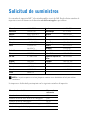 2
2
-
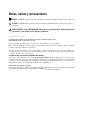 3
3
-
 4
4
-
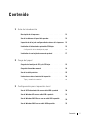 5
5
-
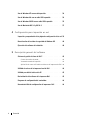 6
6
-
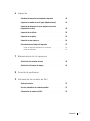 7
7
-
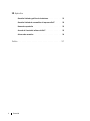 8
8
-
 9
9
-
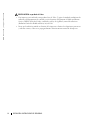 10
10
-
 11
11
-
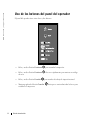 12
12
-
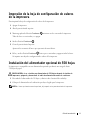 13
13
-
 14
14
-
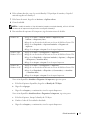 15
15
-
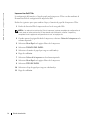 16
16
-
 17
17
-
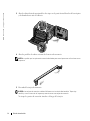 18
18
-
 19
19
-
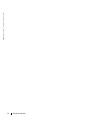 20
20
-
 21
21
-
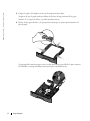 22
22
-
 23
23
-
 24
24
-
 25
25
-
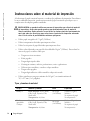 26
26
-
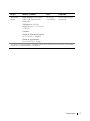 27
27
-
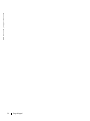 28
28
-
 29
29
-
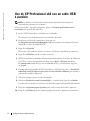 30
30
-
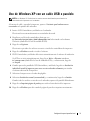 31
31
-
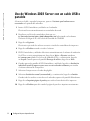 32
32
-
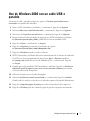 33
33
-
 34
34
-
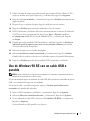 35
35
-
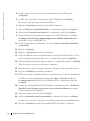 36
36
-
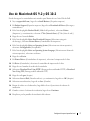 37
37
-
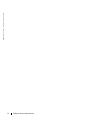 38
38
-
 39
39
-
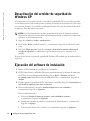 40
40
-
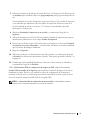 41
41
-
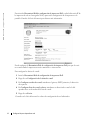 42
42
-
 43
43
-
 44
44
-
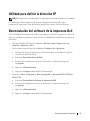 45
45
-
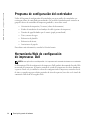 46
46
-
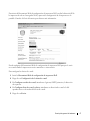 47
47
-
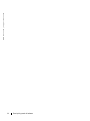 48
48
-
 49
49
-
 50
50
-
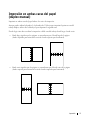 51
51
-
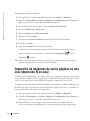 52
52
-
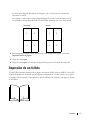 53
53
-
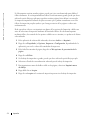 54
54
-
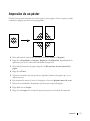 55
55
-
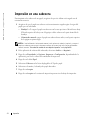 56
56
-
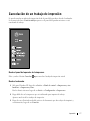 57
57
-
 58
58
-
 59
59
-
 60
60
-
 61
61
-
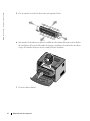 62
62
-
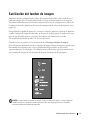 63
63
-
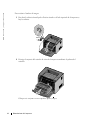 64
64
-
 65
65
-
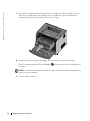 66
66
-
 67
67
-
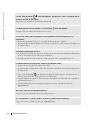 68
68
-
 69
69
-
 70
70
-
 71
71
-
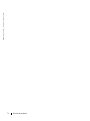 72
72
-
 73
73
-
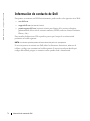 74
74
-
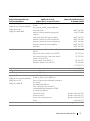 75
75
-
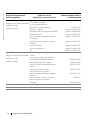 76
76
-
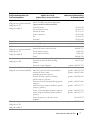 77
77
-
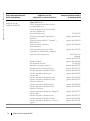 78
78
-
 79
79
-
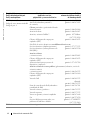 80
80
-
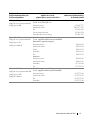 81
81
-
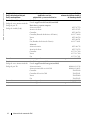 82
82
-
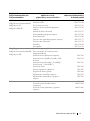 83
83
-
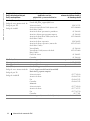 84
84
-
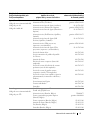 85
85
-
 86
86
-
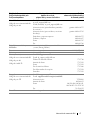 87
87
-
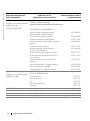 88
88
-
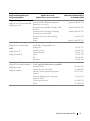 89
89
-
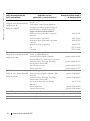 90
90
-
 91
91
-
 92
92
-
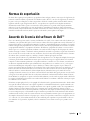 93
93
-
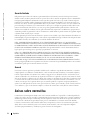 94
94
-
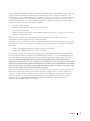 95
95
-
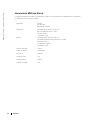 96
96
-
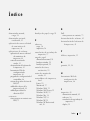 97
97
-
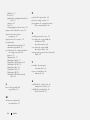 98
98
Dell 1710/n Mono Laser Printer El manual del propietario
- Categoría
- Impresión
- Tipo
- El manual del propietario
- Este manual también es adecuado para
Artículos relacionados
-
Dell 1710/n Mono Laser Printer Guía del usuario
-
Dell PowerVault LTO-2-024 Guía del usuario
-
Dell Vostro 1720 Guía del usuario
-
Dell 2230d/dn Mono Laser Printer Guía del usuario
-
Dell 3110CN Guía del usuario
-
Dell 2330d/dn Mono Laser Printer Guía del usuario
-
Dell Vostro 1700 El manual del propietario
-
Dell 3115CN Guía del usuario
-
Dell 3000cn Color Laser Printer Guía del usuario
-
Dell 3100cn Color Laser Printer Guía del usuario